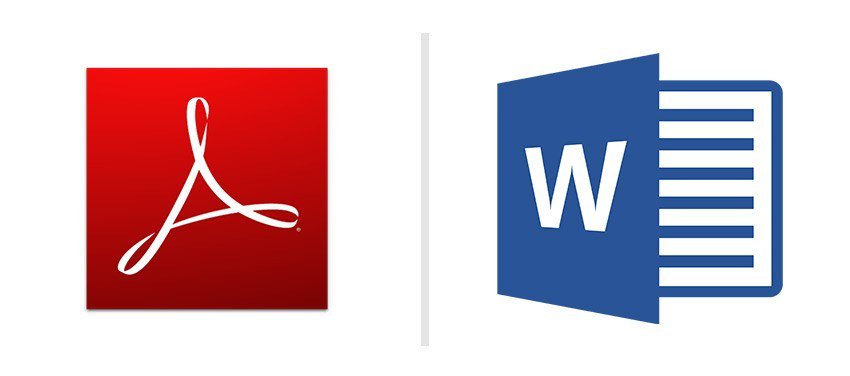PDF/A, cканирование в PDF, TIFF в PDF, создание PDF, запись в PDF
Скорее всего, вы уже используете PDF-файлы на работе или дома и понимаете, насколько удобен этот универсальный формат. Но знаете ли вы, что формат можно адаптировать, с тем, чтобы использовать файлы еще более эффективно? Перед вами список наиболее важных стандартов PDF, которые могут качественно улучшить возможности печати, хранения и распространения PDF документов.
PDF/A-решения от Solid Documents
- Solid PDF Tools — настольные программы для создания, преобразования и валидации PDF/A документов
- Solid Framework — для разработчиков программного обеспечения в области создания, преобразования и валидации PDF/A документов
PDF/A – Формат долгосрочного хранения PDF файлов
Что такое PDF/A?
In September 2005 the International Organization for Standardization (ISO) approved the new PDF/A standard for archiving electronic documents. According to the standard ISO 19005-1, PDF/A is a derivative of PDF that «provides a mechanism for representing electronic documents in a manner that preserves their visual appearance over time, independent of the tools and systems used for creating, storing or rendering the files.
« This means of preservation allows PDFs to be self-sustainable. PDF/A achieves this self-sustainability by embedding the information (content, color, font, images, text, etc.) needed for displaying the document within the document itself. In other words, PDF/A does not require any additional outside information to display properly. However, for this format to achieve self-sustainability, it must exclude certain features allowed in standard PDF files such as movies, sound, and transparency.
The PDF/A classification is divided into two parts, PDF/A-1 and PDF/A-2. The first classification, PDF/A-1, is further subdivided into two more categories, PDF/A-1a, and PDF/A-1b. The primary difference between PDF/A-1a and PDF/A-1b is the way in which each handles the extraction of text:
- PDF/A-1a: Уровень Соответствия A; полностью совместим со стандартом ISO 19005-1. Включает в себя тэги, поэтому текст может быть воспроизведен на множестве различных устройств, включая портативные компьютеры.
- PDF/A-1b: Уровень Соответствия B; считается минимально допустимым уровнем соответствия стандарту PDF/A. Гарантирует, что документ может быть открыт и воспроизведен на мониторе компьютера, однако качество текста не гарантируется.
- PDF/A-2: PDF/A-2 is based on the ISO standard 32000-1 and takes advantage of features that came after the Adobe PDF 1.4 specification. This includes
- support for JPEG2000 compression (benefits for scanned color documents)
- embedded PDF/A files via collections/portfolios
- transparency, optional content (layers): useful for mapping or engineering drawings or documents with multiple languages (implement different content on different layers)
- unicode support (PDF/A-2U)
- object level XMP metadata (new requirements for custom metadata)
- comments and annotations (defined list of acceptable and prohibited annotation and comment types for PDF/A-2)
- digital signature rules defined
- PDF/A-3: PDF/A-3 is based on the ISO standard 32000-1 and offers support for embedded files.
Что это значит для вашего бизнеса…
PDF/A является новым революционным способом хранения важных документов, издаваемых государственными и частными организациями. В настоящее время большинство документов хранится на бумаге. Другим популярным способом хранения являются микрофильмы и микрофиши. PDF/A создан специально для того, чтобы заменить все традиционные способы хранения документов единым стандартизированным электронным форматом, при использовании которого документы можно легко разыскать, просмотреть, обновить, который является удобным для организации и транспортировки документов и сохраняет документы в неизменном виде. Электронный формат хранения документов является дешевым и сберегающим пространство способом. Кроме того, он позволяет создавать копии документов, что является защитой от их физического уничтожения.
PDF/X – PDF Формат для печати
Что такое PDF/X?
PDF/X, как и PDF/A, является подмножеством формата PDF.
Целью формата PDF/X является возможность создания файла, который можно было бы распечатать единообразно любыми средствами (для использования дизайнерами, художниками, инженерами). PDF/X формат подразумевает абсолютную совместимость, даже если речь идет о разнообразном использовании PDF документов на различном оборудовании. Этот формат является идеальным для внутрикорпоративного обмена документами. Кроме гарантии неизменного вида распечатанного документа PDF/X предусматривает такие премущества, как стандартную программу просмотра файла, хороший уровень сжатия (меньший размер файла), поддержку цветовой гаммы, распознавание метода печати, заданного для данного документа. Однако, как и в PDF/A, преимущества PDF/X компенсируются некоторыми компромиссами. Такие свойства как прозрачность, шифрование и JBIG2 компрессия запрещены стандартом PDF/X.
The PDF/X стандарт делится на три категории:
- PDF/X-1a: Стандарт для обмена страницами, который гарантирует необходимый результат при печати.
Этот формат ограничивает все содержимое которое не служит непосредственно для обеспечения высокого качества печати и удовлетворяет наиболее распространенным требованиям.
- PDF/X-3: Наиболее существенным различием между PDF/X-3 и PDF/X-1a является то, что файл формата PDF/X-3 файл содержит данные управления цветом. Это означает, что если приложение читает файл стандарта PDF/X-3, то файл формата PDF/X-1a тоже будет прочитан.
- PDF/X2: В отличие от первых двух форматов, созданных для обмена документами между мало контактирующими сторонами, PDF/X2 разработан для обмена файлами в случае существования более тесной связи между отправителем и получателем. Это надстройка PDF/X-3 формата, который в свою очередь является надстройкой формата PDF/X-1a.
Что это значит для вашего бизнеса…
The PDF/X standard is designed to be applicable across many sectors and businesses within the print industry. If you’re on the receiving end of print-ready files, make sure you are clear on exactly what types of files you can accept (PDF/X-1a, PDF/X-3, or PDF/X2).
Also, it’s safe to upgrade to newer versions of PDF/X tools as they are made available, because they’ll be able to read older files. Most products that support baseline PDF will also support PDF/X files. Make sure you pre-flight any incoming print files to determine that they comply with the proper version of PDF/X. Also, if you are a printer or a publisher, make certain that your entire workflow is PDF/X compliant. If you are sending print-ready data to a publisher or printer, consider carefully your options with regards to the subsets of PDF/X to determine which is best for your business. Ultimately, the goal of PDF/X is to provide a means to send full-bodied digital files with the confidence of knowing that they will get through the prepress process without any errors or rework.
А также… PDF/E и PDF/UA
PDF/E
PDF/E — это развивающийся стандарт для промышленных отраслей. Этот стандарт относится к новой функциональности PDF файлов (в частности, к возможности визуализации трехмерных изображений и задании метаданных для свойств объектов), которая используется в основном пользователями с инженерными профессиями.
PDF/UA
“UA” — это аббревиатура Universal Accessibility (Универсальная Доступность). Этот стандарт находится в процессе разработки и направлен на обеспечение возможности доступа к PDF документам в соответствии с разделом 508. PDF/UA имеет целью предоставить возможность работы с PDF документами любым категорииям лиц с ограниченными возможностями.
Дополнительно про Международную Организацию Стандартизации можно прочитать здесь http://www.iso.org/iso/en/ISOOnline.frontpage
Что такое PDF/A
Если Вы регулярно работаете с большим количеством различных файлов PDF, Вы заметите, что некоторые из них больше нельзя открыть с помощью последних приложений для работы с документами. Чтобы гарантировать совместимость недавно созданных PDF файлов с различными браузерами и новыми приложениями, PDF файлы необходимо оптимизировать до стандартного формата, известного как PDF/A.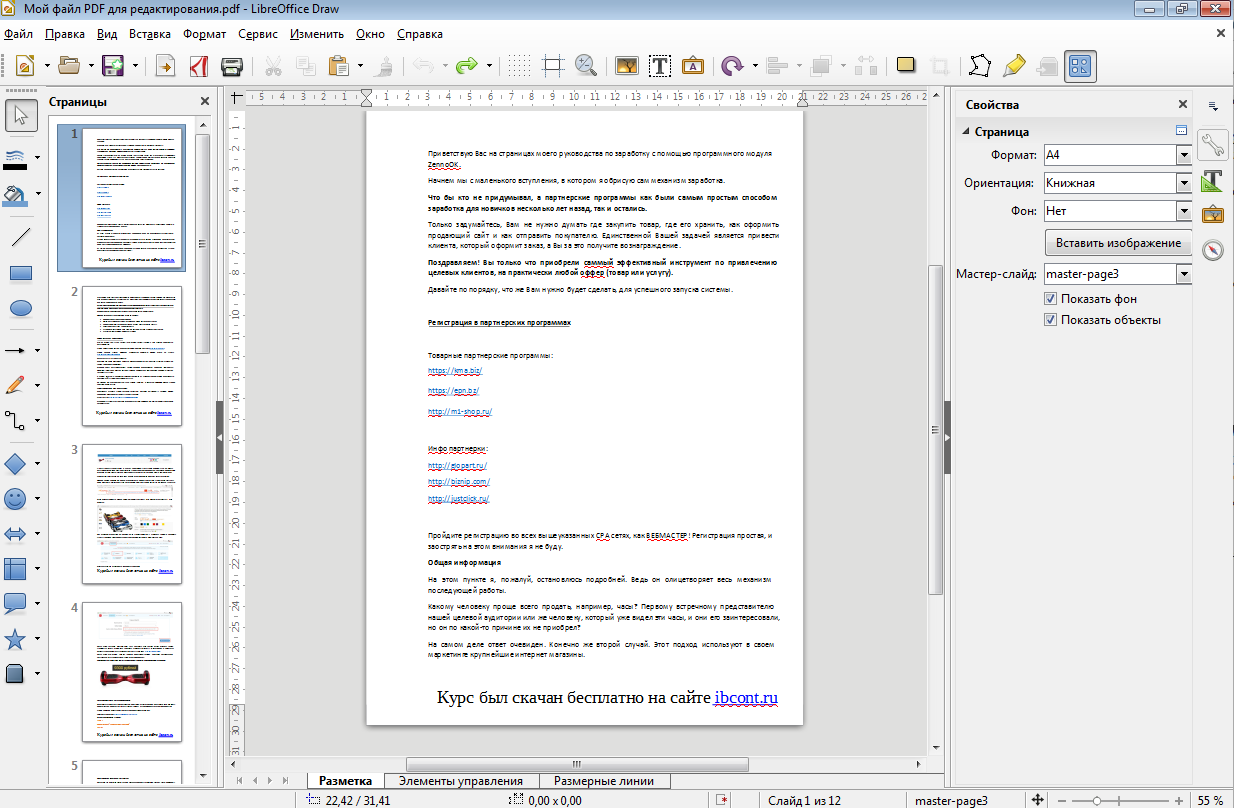
Что такое PDF/A
PDF/A: формат PDF/A — это стандартизированный формат PDF ISO, который поддерживает архивирование файлов для будущего использования. Эти файлы могут быть открыты любым программным обеспечением или операционной системой без потери форматирования, цвета, гипертекста и шрифтов. Формат PDF/A применим только к электронным документам. Вы можете оптимизировать и сжать эти документы. Однако Вы не можете шифровать, добавлять аудио или видео, встраивать контент или добавлять внешние ссылки. Первый формат PDF/A был опубликован в 2005 году как PDF/A с двумя уровнями PDF/A-1A и PDF/A-1B.
PDF-A/2B: PDF/A-2B также стандартизированный формат PDF ISO, который является второй частью PDF/A. Впервые он был представлен в июне 2011 года. Этот формат имеет дополнительные функции по сравнению с PDF/A, такие как сжатие изображений JPG, цифровые подписи и встроенные шрифты, такие как PDF/A-2A. Однако уровень 2B должен иметь Unicode.
Этот формат имеет дополнительные функции по сравнению с PDF/A, такие как сжатие изображений JPG, цифровые подписи и встроенные шрифты, такие как PDF/A-2A. Однако уровень 2B должен иметь Unicode.
Преимущества преобразования PDF в PDF/A
Взглянув на определение PDF/A и PDF/A-2b, Вы можете задаться вопросом, почему необходимо преобразовывать PDF файл в этот стандартный формат. Что ж, на данный момент наиболее очевидным преимуществом является то, что этот формат надежен для использования в будущем, поскольку его можно открыть на любом устройстве или в любом программном обеспечении. Кроме того, документ PDF/A — это цифровой файл, в котором можно легко выполнять поиск.
Большинство инструментов PDF имеют функцию распознавания текста, и если файл был отсканирован, она позволит выполнять поиск в файлах PDF. Кроме того, с файлом PDF/A-2B Вы сможете добавлять цифровые подписи. Если Вы не знаете, как это сделать, программное обеспечение Wondershare PDFelement 6 Professional поможет Вам, так как оно оснащено этой функцией. Поэтому стоит преобразовать или сохранить файлы в формате PDF/A, поскольку это очень эффективный формат.
Поэтому стоит преобразовать или сохранить файлы в формате PDF/A, поскольку это очень эффективный формат.
PDFelement — Сохранить PDF как PDF/A
Как упоминалось выше, PDFelement — это современный инструмент для работы с PDF, который позволяет сохранять PDF файлы в формате PDF/A. После того, как Вы открыли файл в этой программе, Вы можете сохранить его в формате PDF/A, например в PDF/A-2b. Кроме того, с PDFelement Вы сможете редактировать поля форм, извлекать данные из форм в пакетном режиме, экспортировать и импортировать данные, а также создавать формы PDF. Его пользовательский интерфейс прост и позволяет легко редактировать текст в PDF документах, изменяя, добавляя или удаляя текст и изображения. Вы также можете изменить страницы документа PDF, чтобы сделать его чистым и организованным.
БЕСПЛАТНО СКАЧАТЬКлючевые особенности:
- Этот инструмент PDF позволяет сканировать, редактировать и конвертировать файлы на основе изображений, используя встроенную технологию распознавания текста.

- В программе можно создать PDF, а также конвертировать документы Office, изображения, HTML и текст в PDF.
- Вы можете комментировать PDF файлы с помощью заметок, текстовых полей, выносок, выделений и т.д.
- Может разделять большие файлы PDF или объединять сразу несколько файлов PDF.
- Позволяет форматировать Ваш PDF файл, добавляя верхние и нижние колонтитулы и нумерацию.
- Это конвертер PDF, который поддерживает такие форматы вывода, как Word, Excel, PowerPoint, HTML, Rich Text, Plain Text и изображения.
- Это также программа для просмотра PDF файлов, которая позволяет просматривать PDF файлы с предпочтительными настройками макета.
- Также может шифровать PDF файлы с паролями и ограничениями разрешений.
- Вы можете добавлять электронные и цифровые подписи к файлам PDF.
Скачать бесплатно or Купить PDFelement right now!
Скачать бесплатно or Купить PDFelement right now!
Купить PDFelement right now!
Купить PDFelement right now!
PDF/A становится официальным форматом межведомственного документооборота
Интеграция ИТ в госсекторе | Поделиться Экспертный совет при Минкомсвязи рекомендовал использовать в межведомственном СЭД формат PDF/A. Министерство сообщило, что оно совместно с ФСО разрабатывает соответствующий приказ с требованиями к документообороту.
Министерство сообщило, что оно совместно с ФСО разрабатывает соответствующий приказ с требованиями к документообороту.Экспертный совет при Минкомсвязи предложил использовать для межведомственного документооборота и постоянного хранения электронных документов формат PDF/А, сообщили в Минкомсвязи.
По мнению экспертов, сейчас именно PDF/A — оптимальное решение для перехода с бумажного на электронный документооборот. Наряду с PDF/A они предлагают в межведомственном документообороте использовать XML-файл с реквизитами электронного документа.
Как сообщает министерство, PDF/A был опробован в пилотных проектах на документобороте между аппаратом Правительства РФ, Минэкономразвития, Минкомсвязи, Минюстом, Минфином, Минпромторгом, Минспортом, Минкультуры, Минсельхозом и правительствами Татарстана, Московской и Ростовской областей, Хабаровского и Приморского края.
Минкомсвязи сообщило, что сейчас совместно с ФСО разрабатывает ведомственный приказ с основными техническими требованиями к порядку обмена электронными документами. Требования будут включать формат PDF/A, описание XML-файла с метаданными, использование усиленной квалифицированной подписи «и ряд других». Согласно решению правительственной комиссии, органы государственной власти должны привести свои системы электронного документооборота в соответствие требованиям до 27 апреля 2015 г.
Требования будут включать формат PDF/A, описание XML-файла с метаданными, использование усиленной квалифицированной подписи «и ряд других». Согласно решению правительственной комиссии, органы государственной власти должны привести свои системы электронного документооборота в соответствие требованиям до 27 апреля 2015 г.
Особенности формата PDF/A, отличающие его от других форматов семейства PDF — это запрет на вставку в документ аудио- и видеоконтента, запрет на шифрование, запрет на вставку кода JavaScript, а также внедрение в документ всех использованных в нем шрифтов, что позволяет воспроизводить документ независимо от ОС, в которой он открывается.
Экспертный совет по документообороту в госорганах — молодой орган, его первое заседание состоялось летом 2013 г. По данным сайта Минкомсвязи, совет заседает под председательством замглавы министерства Олега Пака и состоит из 22 специалистов по электронному документообороту.
Первое заседание экспертного совета 15 июля 2013 г.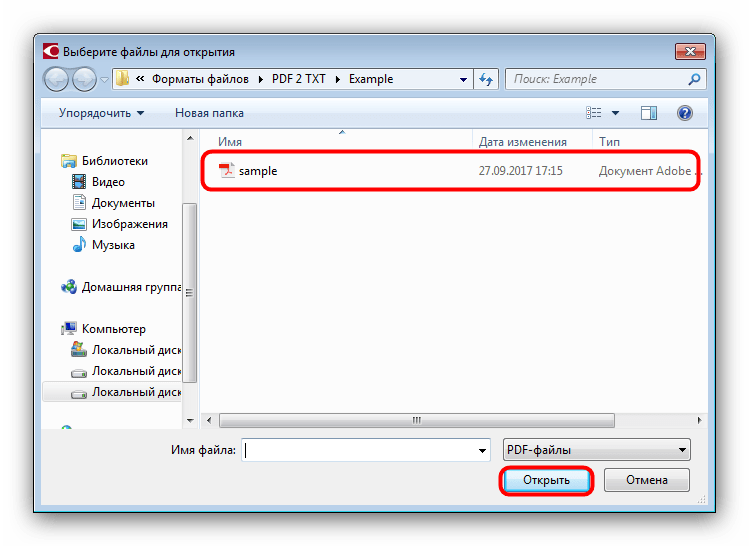
Идея использовать формат PDF/A в совокупности с XML в качестве базового формата файла воспроизведения электронных документов при взаимодействии органов государственной власти прозвучала еще на первом заседании совета 15 июля 2013 г.
Ведущий эксперт по управлению документацией компании «Электронные офисные системы» и член экспертного совета при Минкомсвязи Наталья Храмцовская замечает, что совет — это совещательный орган, «который сам ничего не определяет и не решает». Его задача — донести до руководства отрасли точку зрения и аргументированную позицию профессионального экспертного сообщества, в то время, как окончательные решения принимает министерство, которое и несет за них ответственность.
В данном случае, как рассказала Наталья Храмцовская, на экспертном совете обсуждался вопрос о том, какой формат из очень узкого списка «кандидатов» подходит для использования в межведомственной системе документооборота: PDF/A или XML.
Сама Храмцовская говорит, что PDF/A – хороший выбор для хранения, особенного длительного, готовых типовых офисных документов. Однако для оперативной коллективной работы над документами удобнее использовать обычные офисные форматы. Кроме того ряд электронных объектов, например, работоспособные электронные таблицы и презентации с динамическими элементами, не может быть адекватно представлен в формате PDF/A.
«7 в 1» — как «Открытие» объединила инфраструктуру семи компаний в одном ЦОД
ИнфраструктураХрамцовская считает, что принимая решение о PDF/A в качестве типового формата для межведомственного документооборота, нужно ответить на вопросы о ПО, которое будет использоваться для создания файлов в формате PDF/A, а также о том, кто оплатит его покупку.
Второй важный вопрос — будет ли поступающая в госорганы документация проверяться на соответствие спецификациям формата PDF/A, какое ПО будет для этого использоваться, и каковы будут последствия несоответствия (если проверки на такое соответствие не будет, то непонятно, почему речь идет именно о PDF/A, а не о более общем формате PDF, который также открыт и стандартизован в ISO).![]()
Наталья Храмцовская выразила сожаление, что Минкомсвязи не проявило интереса к зарубежному опыту регламентации форматов электронных документов в деятельности государственных органов. Как ей известно, ни одна страна мира не пошла по пути использования одного-единственного формата.
За рубежом, как правило, регуляторы составляют списки рекомендованных, допускаемых и нежелательных форматов, понимая, что ситуация меняется: некоторые старые форматы выходят из употребления, а новые виды электронных документов, требующие использования новых форматов, появляются.
«Росатом» разработал ПО для создания «цифровых двойников» территорий
ИТ в госсектореИван Бегтин, известный активист использования открытых данных в органах власти и глава НКО «Информационная культура», признает, что не слышал о работе экспертного совета по документообороту. Тем не менее, говорит он, подход Минкомсвязи с отдельным XML-файлом не выглядит проработанным.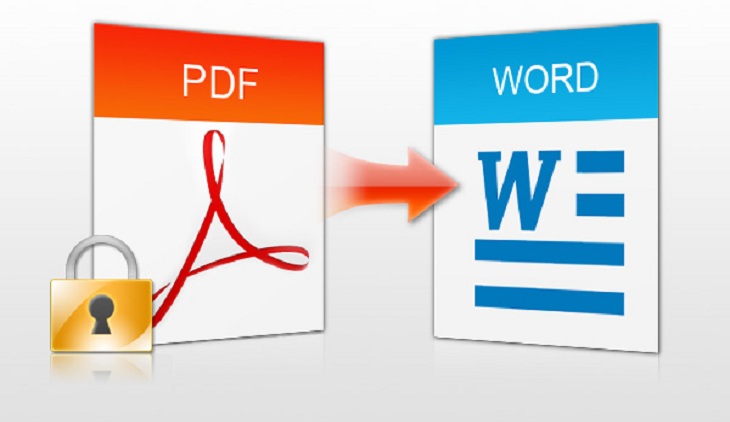
ZIP или другой контейнер всегда лучше множества разбросанных файлов, говорит он. Форматы OpenDocument, MusicXML, IPA, APK, JAR, как и многие другие, как раз основаны на ZIP-контейнерах, это уже стандарт де-факто. Практику разбивать связанные сущности на файлы, в то время, как их можно упаковать, эксперт назвал «дурацкой».
Одним из общепризнанных недостатков XML можно назвать избыточность его разметки. При небольших объемах значимого контента в XML-файла его основной объем начинает занимать разметка, что приводит к излишней трате как трафика при пересылке файла, так и вычислительного ресурса при его обработке.
Стоит заметить, что в июле 2014 г. стало известно о приостановке на неопределенный срок разработки национальной системы документооборота. Контракт Минкомсвязи с НИИ «Восход» на соответствующие работы был расторгнут, и возможность заключения нового договора пока не рассматривается. Министерство сосредоточилось на подготовке правил обмена электронными документами.
Владислав Мещеряков
Как Конвертировать PDF в Формат PDF/A
При работе с PDF-файлами на работе или дома вы можете заметить, что некоторые файлы не могут быть открыты некоторыми из последних программ для работы с документами. В этом случае вы должны убедиться, что ваши PDF-файлы совместимы с различными браузерами и новыми приложениями, оптимизировав их до стандартного формата, известного как PDF/A. Если термин PDF/A для вас новый, не о чем беспокоиться. Эта статья определит PDF/A для вас. Она также описывает PDFelement , который вы можете использовать для преобразования PDF в PDFA, а также шаги, которые вам необходимо выполнить для этого.
БЕСПЛАТНО СКАЧАТЬСпособ 1: Как Конвертировать PDF в Формат PDF/A
С помощью PDFelement у вас есть два способа сделать PDF/A формат из PDF. Вы можете либо преобразовать файл PDF в формат PDF/A, либо сохранить файл PDF как PDF/A после внесения некоторых изменений в документ. Следуйте инструкциям ниже, чтобы узнать, как это сделать.
Вы можете либо преобразовать файл PDF в формат PDF/A, либо сохранить файл PDF как PDF/A после внесения некоторых изменений в документ. Следуйте инструкциям ниже, чтобы узнать, как это сделать.
Шаг 1. Откройте Файл PDF
Откройте PDFelement на своем компьютере. В главном окне вы увидите несколько полезных вкладок. Нажмите кнопку «Открыть файл», выберите PDF-документ, который вы хотите преобразовать, и выберите «Открыть».
Шаг 2. Конвертируйте в Формат PDF/A
Затем перейдите в строку меню и выберите «Файл». Затем нажмите кнопку «Конвертировать» и далее «Другие PDF-файлы». Вы увидите здесь формат PDF/A. Выберите его и нажмите «Конвертировать», и ваш PDF-файл будет преобразован в PDF/A за несколько секунд.
Способ 2: Как Сохранить PDF как PDF/A
Шаг 1. Откройте Файл PDF
Дважды щелкните кнопку быстрого запуска на рабочем столе, чтобы запустить PDFelement. После открытия программы вы можете открыть PDF-файл, который хотите сохранить как PDF/A, нажав кнопку «Открыть файл» в главном окне.![]() Кроме того, вы можете перетащить PDF-файл в главное окно PDFelement.
Кроме того, вы можете перетащить PDF-файл в главное окно PDFelement.
Шаг 2. Отредактируйте PDF-файл (необязательно)
Чтобы редактировать PDF-файл, перейдите на вкладку «Редактировать» на верхней панели инструментов. Вы можете нажать кнопку «Редактировать», чтобы внести изменения в тексты PDF-документа. Для редактирования можно использовать Режим Строки или Режим Абзаца. Режим Абзаца позволяет редактировать содержание абзац за абзацем. В Режиме Строки каждая строка разделяется на блок для редактирования. Вы можете добавить текст, изменить тип шрифта, размер шрифта и удалить текст в файле, используя два режима.
Кроме того, есть другие параметры, такие как «Добавить текст», «Добавить изображение», «Ссылка» и так далее, которые можно использовать для настройки файла PDF. Когда вы закончите редактирование, вы можете перейти к другим вкладкам в строке меню, таким как «Комментарий» и «Защитить».
Шаг 3. Сохраните PDF как Формат PDF/A
Нажмите меню «Файл», затем нажмите кнопку «Сохранить как» и выберите место для сохранения файла. Появится всплывающее окно, в котором вы можете выбрать стандарт PDF/A, и далее вы должны щелкнуть раскрывающийся список и выбрать «Файлы PDF/A (*.Pdf)». Затем вы можете нажать кнопку «Настройки», чтобы узнать больше о форматах конвертации. После того, как все настроено и сделано, нажмите кнопку «Сохранить», чтобы сохранить отредактированный PDF-файл как PDF/A.
Появится всплывающее окно, в котором вы можете выбрать стандарт PDF/A, и далее вы должны щелкнуть раскрывающийся список и выбрать «Файлы PDF/A (*.Pdf)». Затем вы можете нажать кнопку «Настройки», чтобы узнать больше о форматах конвертации. После того, как все настроено и сделано, нажмите кнопку «Сохранить», чтобы сохранить отредактированный PDF-файл как PDF/A.
PDFelement — идеальное решение для сохранения PDF в формате PDF/A. Инструмент имеет множество параметров редактирования, которые позволяют редактировать PDF-файл перед его сохранением в формате PDF/A. Например, вы можете добавить текст, вырезать или удалить текст из PDF-файла перед преобразованием. Кроме того, этот инструмент позволяет сканировать и конвертировать файлы на основе изображений с помощью технологии OCR. Функция OCR поддерживает более 20 языков, что может полностью удовлетворить ваши потребности.
Это также создатель PDF, который конвертирует изображения, документы Office, текст и HTML в PDF. Он также может разделять большие PDF-файлы или объединять несколько PDF-файлов в один PDF-файл. Вы также можете использовать его для добавления электронных и цифровых подписей к вашему PDF-файлу. Более того, он может зашифровать ваш PDF-файл с помощью паролей для ограничения разрешений. Наконец, это программа для просмотра PDF-файлов, которая поддерживает просмотр PDF-файлов с предпочтительными настройками макета.
Вы также можете использовать его для добавления электронных и цифровых подписей к вашему PDF-файлу. Более того, он может зашифровать ваш PDF-файл с помощью паролей для ограничения разрешений. Наконец, это программа для просмотра PDF-файлов, которая поддерживает просмотр PDF-файлов с предпочтительными настройками макета.
Что такое PDF/A
PDF/A — это стандартизированная ISO версия формата PDF, предназначенная для архивирования и длительного хранения электронных документов. Стандарт PDF/A определяет профиль для электронных документов, который гарантирует, что документы могут быть воспроизведены таким же образом с использованием другого программного обеспечения в будущем. Основным элементом этого воспроизведения является необходимость того, чтобы PDF/A был на 100% автономным. Вся информация, необходимая для отображения документа, таким же образом встроена в файл. Информация включает в себя весь контент, шрифты и формирование цвета.
Видео о том, Как Конвертировать PDF в PDF/A с помощью PDFelement
youtube.com/embed/E_mQIORHIOg?rel=0&autoplay=0″ allowfullscreen=»allowfullscreen» frameborder=»0″>
БЕСПЛАТНО СКАЧАТЬСкачать Бесплатно или Купить PDFelement прямо сейчас!
Скачать Бесплатно или Купить PDFelement прямо сейчас!
Купить PDFelement прямо сейчас!
Купить PDFelement прямо сейчас!
Средство проверки соответствия стандарту PDF/A
Средство проверки соответствия стандарту PDF/AЭто средство Power PDF Advanced проверяет, соответствуют ли созданные или полученные файлы стандарту PDF. Поддерживаются стандарты PDF/A, PDF/X и PDF/E.
Дополнительные сведения о стандартах PDF и других форматах файлов см. в разделе Версии формата PDF.
Средство проверки соответствия доступно на панели «Соответствие стандартам». Эту панель можно вызвать, выбрав в области «Панель» следующий инструмент:
Если этот инструмент не отображается, щелкните правой кнопкой мыши пустое место области и выберите пункт Соответствие стандартам.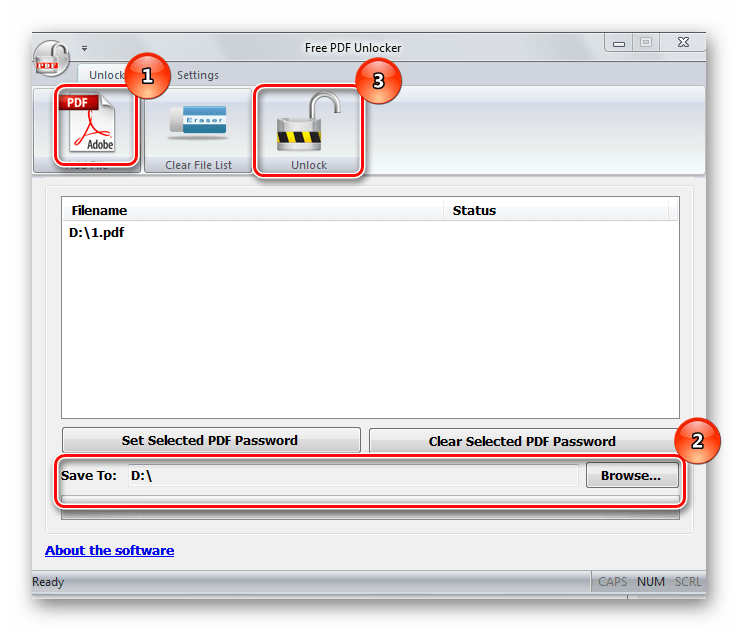
На ней имеются перечисленные ниже кнопки.
Этот инструмент отображает различные уровни соответствия по возрастанию строгости: Если текущий документ имеет формат PDF/A, в списке будет обозначен флажком наивысший уровень, допустимый для документа.
Уровни соответствия в семействе PDF/A:
-
PDF/A-1a
-
PDF/A-1b
-
PDF/A-2a
-
PDF-A-2b
-
PDF/A-2u
-
PDF/A-3a
-
PDF/A-3b
-
PDF/A-3u
Уровни соответствия в семействе «Специальные возможности»:
Примечание. Помимо проверки на соответствие стандарту PDF/UA, рекомендуется выполнить проверку специальных возможностей, которая позволяет эффективнее обнаруживать соответствующие ошибки. Это средство может помочь сделать документ более доступным для людей с ограниченными возможностями и обеспечить его соответствие стандарту PDF/UA.
Уровни соответствия в семействе PDF/X:
- PDF/X-1a
- PDF/X-3
- PDF/X-4
- PDF/X-4p
- PDF/X-5g
- PDF/X-5pg
- Цветовой профиль…
Уровни соответствия в семействе PDF/E:
Выберите уровень соответствия, который хотите проверить.
Используется для запуска проверки текущего документа с использованием выбранного уровня соответствия. Разверните дерево отчета и нажмите кнопку справа от нужной записи для получения дополнительных сведений.
Нажмите кнопку Исправить, чтобы программа внесла в документ изменения, необходимые для обеспечения соответствия.
- Если после исправления в документе останутся критические ошибки, появится соответствующее сообщение. Ознакомьтесь с ним или сгенерируйте отчет для дальнейшей проверки.
- Если после исправления документа критических ошибок не останется, появится диалоговое окно Сохранить как.
 Укажите имя файла документа и путь к нему. Дополнительные сведения см. в разделе Диалоговое окно «Сохранить как».
Укажите имя файла документа и путь к нему. Дополнительные сведения см. в разделе Диалоговое окно «Сохранить как».
Выберите этот инструмент, чтобы получить отчет об обнаруженных проблемах в формате HTML.
В указанных ниже разделах содержатся сведения о проблемах, которые может обнаружить средство проверки соответствия, и о способах их устранения вручную или автоматически (с помощью кнопки «Исправить»).
Выберите в раскрывающемся списке «Параметры» пункт Специальные возможности, чтобы проверить поддержку специальных возможностей по критериям из следующих четырех групп:
Проблемы с документом
Проблемы с содержимым страницы
Формы, таблицы и списки
Альтернативный текст и заголовки
Некоторые стандарты PDF/A имеют отношение к специальным возможностям, но их основное предназначение — обеспечить долгосрочное хранение PDF-файлов в архиве. Чтобы тщательнее протестировать поддержку специальных возможностей в файле (преимущественно поддержку программ чтения с экрана), нажмите кнопку Специальные возможности, а затем — Проверить.
Чтобы тщательнее протестировать поддержку специальных возможностей в файле (преимущественно поддержку программ чтения с экрана), нажмите кнопку Специальные возможности, а затем — Проверить.
Формат PDF/A
Формат PDF/AФормат PDF/A
Выберите формат сохранения PDF/A, если вы хотите создать PDF документ с возможностью поиска по тексту и без потери визуального качества, и если данный документ в дальнейшем будет храниться в архиве.
Как сохранить текст в формат PDF/A:
- Воспользуйтесь пунктом меню Файл>Сохранить
документ как>Документ PDF/A или кнопкой сохранения
результатов на главной панели
инструментов. Нажмите на стрелку возле кнопки сохранения
результатов и выберите из списка формат сохранения. Если нужного
формата в списке нет, выберите пункт Сохранить в других
форматах…, и в открывшемся диалоге сохранения выберите
требуемый формат.

Совет. В случае необходимости вы можете настроить
дополнительные опции сохранения на закладке
Сохранить>PDF/А диалога Опции (меню
Сервис>Опции…).
Данная закладка содержит следующие группы настроек:
|
Вы можете указать размер бумаги, который будет использован при сохранении результатов распознавания в формат PDF. Размер бумаги задается в выпадающем списке Размер бумаги по умолчанию. |
|
Выбор режима сохранения зависит от того, как вы будете использовать созданный документ в дальнейшем:
В зависимости от выбранного режима сохранения будут доступны следующие опции:
|
|
Если распознанный текст содержит большое количество иллюстраций или вы выбрали режим, в котором сохраняется изображение страницы, то размер конечного файла может быть очень большим. Качество картинок и размер полученного файла зависят от выбранного значения в выпадающем списке группы Качество изображения:
Совет. Если вы не хотите сохранять иллюстрации в распознанном тексте, убедитесь, что опция Сохранять картинки не отмечена. |
Формат PDF: кто и как с ним работает
Как часто вы работаете с документами в формате PDF? Что обычно с ними делаете – просто просматриваете, копируете информацию или вам периодически требуется исправить цифру-другую? Примерно такие вопросы – а также ещё несколько десятков похожих – мы задали этим летом более 500 сотрудникам, работающим в средних и крупных российских компаниях. И узнали много интересного о формате PDF и его роли в современном офисе.
И узнали много интересного о формате PDF и его роли в современном офисе.
Пара слов о формате
Формат PDF (portable document format, или формат переносимых документов) – это открытый стандарт для обмена электронными документами. Документы, формы, изображения и веб-страницы, преобразованные в PDF, корректно отображаются на любых устройствах, в том числе на смартфонах и планшетах. То есть вы можете быть уверены, что ваш отчёт в формате PDF смогут открыть все коллеги вне зависимости от того, пользуются ли они ПК, Маком или смартфоном с Андроидом.
Подмножество формата PDF – PDF/A – отлично подходит для долгосрочного архивного хранения. Из таких документов исключены некоторые особенности, которые не подходят для хранения, поэтому документ в этом формате и через несколько лет откроется в том же виде, в каком был архивирован.
Всё это делает формат PDF одним из самых удобных в работе.
Популярность PDF преувеличена… или нет?
Нет:)
Выяснилось, что PDF даже популярнее, чем мы ожидали: каждый второй респондент ответил, что регулярно сталкивается с необходимостью что-то сделать с PDF-документом. И чаще всего это не просто просмотр. Вот 5 наиболее популярных сценариев, которые выделили сотрудники:
И чаще всего это не просто просмотр. Вот 5 наиболее популярных сценариев, которые выделили сотрудники:
- Поиск информации в тексте.
- Копирование данных.
- Работа со страницами в документе: например, нужно изменить их порядок, добавить новые или удалить существующие.
- Внесение небольших правок в текст PDF, к примеру, исправление ошибок и опечаток.
- Объединение файлов различных форматов в PDF-документ.
С каждой из этих задач сталкиваются больше половины опрошенных. Некоторые задачи решаются с помощью простейших приложений для просмотра PDF, которые можно свободно скачать в интернете – они помогут вам открыть документ, найти в нём какую-то информацию и скопировать её (правда, не во всех случаях). С остальным сложнее.
Когда бесплатные программы не спасут
Предположим, вы обнаружили, что в важном PDF-отчёте опечатка. Что делать, как исправить? Достаточно просто: современные программы для работы с PDF умеют решать такие проблемы, и внесение правок в текст уже не является волшебством.
То же можно сказать и про объединение разных файлов в PDF – например, если у вас есть два вордовских документа и одна таблица в экселе, и вы очень хотите сформировать из этого отчёт. А если отчёт составил до вас кто-то не очень сведущий в этих делах, и страницы перепутаны местами, поправить это также несложно. Нужна просто специальная программа – и да, скорее всего она окажется платной.
Существует и ещё одна проблема, которую не в силах решить PDF-ридеры: PDF, полученные при сканировании. Предположим, вы попросили у коллеги отчёт в PDF, а он, не найдя его в своём компьютере, не растерялся и отсканировал бумажный экземпляр. Вы получаете документ, открываете его с помощью бесплатного ридера – и не можете скопировать нужный фрагмент. И вы не одиноки – с такой или похожей проблемой сталкивается 81% офисных сотрудников.
Почему эта проблема вообще возникает? Грубо говоря, при сканировании в файл добавляется только изображение документа – как если бы вы его сфотографировали. Для копирования, поиска и прочих операций нужен текстовый слой – а его ни в сканах, ни в фото нет. Что делать? Опять-таки поставить специализированную программу: она не просто откроет документ, но и распознает текст. Так что запомните – если сканируете бумажные документы, вам необходимо что-то сложнее бесплатной программки из интернета.
Для копирования, поиска и прочих операций нужен текстовый слой – а его ни в сканах, ни в фото нет. Что делать? Опять-таки поставить специализированную программу: она не просто откроет документ, но и распознает текст. Так что запомните – если сканируете бумажные документы, вам необходимо что-то сложнее бесплатной программки из интернета.
Кстати, что там с бумагой?
Судьба бумажных документов нам небезразлична: во-первых, мы за экологичность и спасение деревьев, во-вторых, наши программы и решения помогают компаниям переходить на электронный документооборот. Поэтому вопрос «Как за 2 года изменилось количество бумажных документов, с которыми вы работаете?» очень нас интересовал.
Выяснилось, что, несмотря на появление все большего числа электронных документов, поток бумаги в офисе также увеличился. Это отметили 68% сотрудников – число немаленькое и явно свидетельствующее о том, что работы у нас еще много.
Время делать выводы
Выводы просты: офисные сотрудники всё чаще сталкиваются с PDF, причём для работы с ними зачастую требуется специальное программное обеспечение.![]() Это ПО должно уметь работать со всеми типами PDF, в том числе и с отсканированными документами (не забываем о росте бумаги), а также быть простым и удобным.
Это ПО должно уметь работать со всеми типами PDF, в том числе и с отсканированными документами (не забываем о росте бумаги), а также быть простым и удобным.
Честно признаемся, что нас такие выводы радуют – ведь в начале этого года мы выпустили как раз такую программу, ABBYY PDF Transformer+. Она заслуживает отдельного подробного рассказа, так что следите за публикациями в блоге и подписывайтесь, чтобы ничего не пропустить.
Архивирование электронной почты с помощью PDF/A – Ассоциация PDF
Основной проблемой при архивировании электронной почты является абсолютный зверинец различных форматов файлов, с которыми приходится иметь дело бизнесу. Конечно, есть само электронное письмо, но настоящая проблема заключается в вложениях, которые могут быть изображениями, отсканированными документами или файлами PDF, Word или Excel. Эти форматы, как правило, являются проприетарными и нестандартными, но преобразование электронных писем и их вложений в PDF/A гарантирует, что они останутся читаемыми в течение длительного периода времени. Формат «полный»: все шрифты встроены в файл, например, как и соответствующие метаданные.PDF/A также гарантирует, что файл будет отображаться одинаково в любой системе, и запрещает любой динамический контент. Наконец — и это самый важный аргумент — стандарт ISO предназначен для долгосрочного архивирования, гарантируя, что файлы, сохраненные в формате PDF/A, останутся воспроизводимыми и читаемыми в течение десятилетий. Мы можем считать гарантированным, что средство просмотра PDF/A всегда будет доступно в течение времени, необходимого для архивирования.
Формат «полный»: все шрифты встроены в файл, например, как и соответствующие метаданные.PDF/A также гарантирует, что файл будет отображаться одинаково в любой системе, и запрещает любой динамический контент. Наконец — и это самый важный аргумент — стандарт ISO предназначен для долгосрочного архивирования, гарантируя, что файлы, сохраненные в формате PDF/A, останутся воспроизводимыми и читаемыми в течение десятилетий. Мы можем считать гарантированным, что средство просмотра PDF/A всегда будет доступно в течение времени, необходимого для архивирования.
В процессе преобразования информация заголовка электронной почты извлекается и добавляется к метаданным XMP файла PDF/A, что позволяет пользователям искать определенные электронные письма.Тело письма преобразуется в формат PDF/A и сохраняется как сам файл PDF/A. Три разные версии стандарта PDF/A открывают целый ряд возможностей, которые все вступают в игру при архивировании вложений электронной почты: PDF/A-1 добавляет любые вложения в конец сообщения электронной почты в виде дополнительных страниц.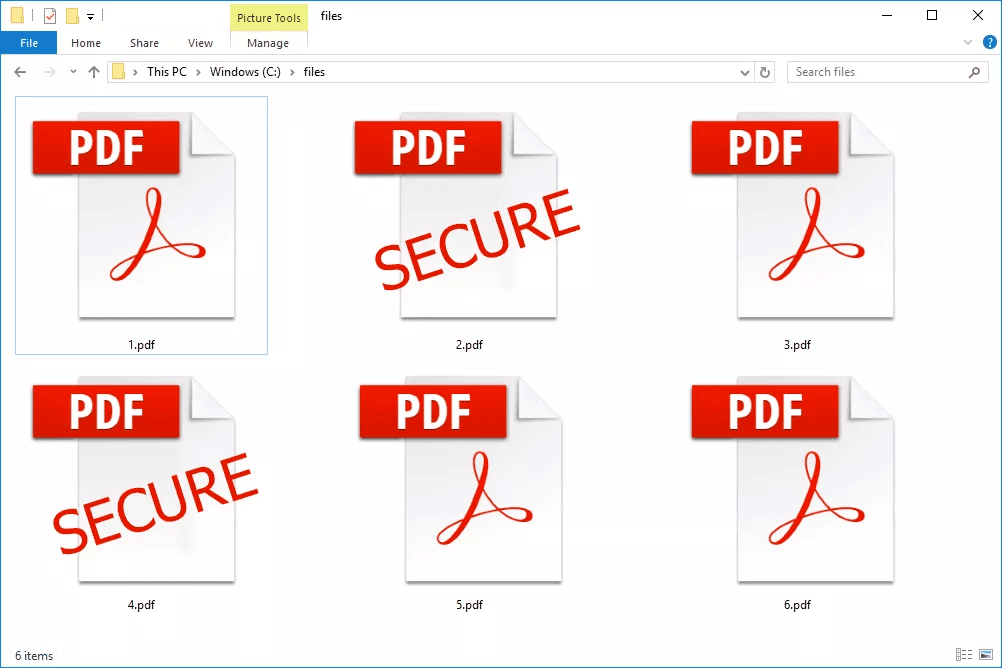 PDF/A-2 позволяет пользователю встраивать дополнительные файлы PDF/A, а это означает, что вложения могут быть интегрированы как файлы PDF/A сами по себе. Третья и последняя версия стандарта, PDF/A-3, идет еще дальше: поскольку она позволяет пользователям встраивать файлы любого типа, вложения могут быть интегрированы в готовый к архивации файл как в исходном формате, так и в формате PDF/A.При желании электронное письмо также может быть встроено в исходный формат, что означает, что его затем можно открыть в почтовом клиенте, например, чтобы ответить отправителю. В этой системе важно сохранить взаимосвязь между готовыми к архивированию документами, сообщениями электронной почты и вложениями в файле PDF/A, другими словами, гарантировать, что эта взаимосвязь не зависит от самого архива. Это гарантирует полную системную нейтральность — ключевое преимущество, позволяющее избежать таких проблем, как трудоемкие проекты миграции системы в будущем.При выборе и интеграции инструментов PDF/A архивариусы должны обращаться за советом к эксперту.
PDF/A-2 позволяет пользователю встраивать дополнительные файлы PDF/A, а это означает, что вложения могут быть интегрированы как файлы PDF/A сами по себе. Третья и последняя версия стандарта, PDF/A-3, идет еще дальше: поскольку она позволяет пользователям встраивать файлы любого типа, вложения могут быть интегрированы в готовый к архивации файл как в исходном формате, так и в формате PDF/A.При желании электронное письмо также может быть встроено в исходный формат, что означает, что его затем можно открыть в почтовом клиенте, например, чтобы ответить отправителю. В этой системе важно сохранить взаимосвязь между готовыми к архивированию документами, сообщениями электронной почты и вложениями в файле PDF/A, другими словами, гарантировать, что эта взаимосвязь не зависит от самого архива. Это гарантирует полную системную нейтральность — ключевое преимущество, позволяющее избежать таких проблем, как трудоемкие проекты миграции системы в будущем.При выборе и интеграции инструментов PDF/A архивариусы должны обращаться за советом к эксперту. Одним из хороших источников информации по этому вопросу является Ассоциация PDF. Центр компетенций PDF/A является подразделением Ассоциации и служит отличной точкой контакта с широким кругом экспертов PDF/A.
Одним из хороших источников информации по этому вопросу является Ассоциация PDF. Центр компетенций PDF/A является подразделением Ассоциации и служит отличной точкой контакта с широким кругом экспертов PDF/A.
Дитрих фон Зеггерн, менеджер по развитию бизнеса callas software GmbH, резюмировал ситуацию: «Все больше и больше компаний архивируют электронную почту в формате PDF/A. Обработка вложений является важной частью этой стратегии, и третья версия стандарта PDF/A позволяет архивировать их как исходные, так и готовые к архивированию файлы.
Что такое PDF/A? Почему это важно и как это использовать
Технологии постоянно развиваются: то, что сейчас может показаться передовым, может устареть всего через несколько лет. Поскольку изменения происходят так быстро, делая все возможное для сохранения целостности ваших важных документов, вы избавите себя от огромной головной боли в будущем. Вот где PDF/A действительно спасает день!
Что такое PDF/A?
Так что же такое PDF/A? PDF/A — это разновидность формата PDF, обеспечивающая точное воспроизведение документа независимо от используемого программного обеспечения. По сути, вся информация, необходимая для одинакового отображения документа и его элементов, встроена в файл, что делает ваши документы безопасными, доступными и защищенными в течение длительного времени.
По сути, вся информация, необходимая для одинакового отображения документа и его элементов, встроена в файл, что делает ваши документы безопасными, доступными и защищенными в течение длительного времени.
Мы представили инструмент для создания PDF/A с запуском Nitro Pro 10, и он остается доступным в нашем последнем обновлении Nitro PDF Pro. Этот инструмент (расположенный на вкладке «Преобразование») позволит вам быстро и легко сохранять документы в формате, совместимом с PDF/A.
Какие бывают типы PDF/A?
Инструмент предоставляет пользователю три варианта сохранения в формате PDF/A:
- PDF/A-1b : Это обозначение гарантирует, что PDF-файл может отображаться и читаться на мониторе компьютера, но разборчивость текста не гарантировано.
- PDF/A-2b : Сохранить как файл PDF/A этого типа, если вы хотите создать архивную версию документа и его элементов, которые всегда будут отображаться точно так же, как при сохранении документа.
- PDF/A-2u : «u» означает Unicode и позволяет организациям гарантировать надежный поиск и копирование текста документа.

Каждый вариант обеспечивает различные уровни соответствия, что облегчает сохранение различных элементов в вашем цифровом файле и поддерживает такие вещи, как эффекты и слои.
Как преобразовать PDF в PDF/A в Nitro
Итак, теперь вы знаете, где находится инструмент и что он делает, как вы его используете и как Nitro распознает эти файлы?
1. Определите файл или файлы, которые вы хотите преобразовать в документ, совместимый с форматом PDF/A, и откройте его в Nitro Pro.
2. Выберите вкладку «Преобразовать», нажмите «В PDF/A» на панели инструментов, а затем выберите уровень соответствия, который вы хотите применить.
Например: наш образец документа содержит изображения, поэтому мы решили сохранить его как файл «PDF/A-2b».Эта опция обеспечит долгосрочную визуальную сохранность, что крайне важно для подписанных документов.
3. После выбора опции «PDF/A-2b» пришло время выбрать место для сохранения файла.
4. После сохранения начнется преобразование, и вы получите сообщение, подтверждающее, что ваш файл теперь находится в формате PDF/A.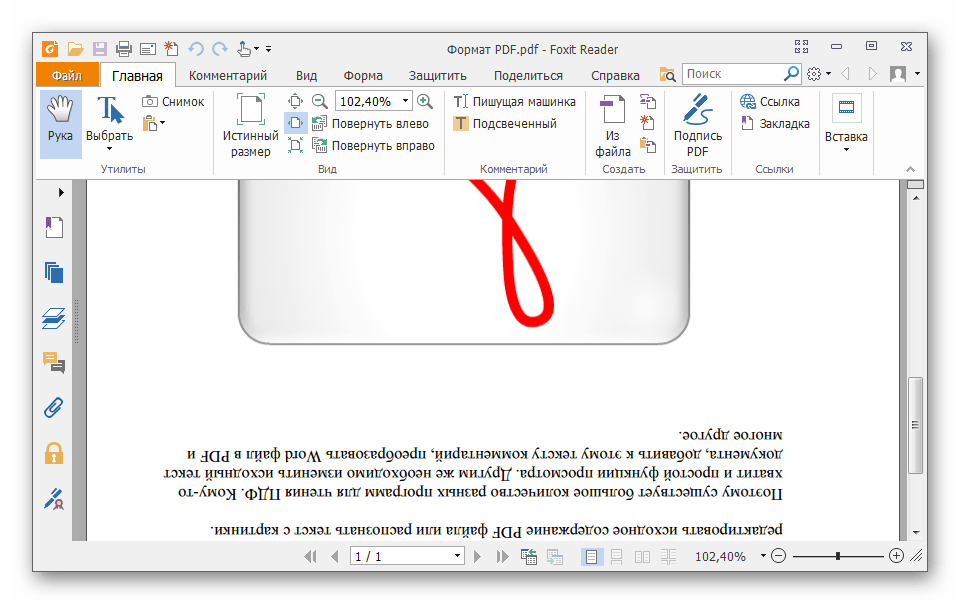
5. Нажмите OK, и на информационной панели появится сообщение о том, что файл соответствует стандартам PDF/A.
Вот и все! Сохранение цифровых документов еще никогда не было таким простым, так что сделайте себе одолжение и избавьтесь от этой картотеки раз и навсегда.
Нужно сохранить документы в формате PDF/A? Загрузите бесплатную пробную версию Nitro PDF Pro и получите бесплатный доступ к нашему инструменту преобразования PDF/A в течение двух недель!
Часто задаваемые вопросы по PDF/A – Ассоциация PDF
Вы спрашиваете, Ассоциация PDF отвечает
Что такое PDF/A, что он может предложить и как его лучше всего использовать?
Ответы на такие вопросы представлены на этой странице. Если у вас есть вопрос, который еще не рассмотрен здесь, дайте нам знать!
Общий
Если у меня есть PDF/A, мне больше не нужны бумажные копии?
Возможность заменить бумагу электронными документами является основной целью PDF/A. Цифровые документы должны оставаться в электронном формате, предоставляя пользователю широкий спектр дополнительных возможностей, таких как полнотекстовый поиск, цифровые подписи и так далее.
Цифровые документы должны оставаться в электронном формате, предоставляя пользователю широкий спектр дополнительных возможностей, таких как полнотекстовый поиск, цифровые подписи и так далее.До сих пор мы использовали «обычный» PDF для архивирования цифровых документов. Почему PDF/A лучше?
PDF/A — это подмножество PDF, стандартизированное по стандарту ISO, которое устраняет определенные риски для воспроизводимости содержимого в будущем.
В отличие от обычного PDF, PDF/A требует, чтобы все необходимое для точного отображения документа содержалось в файле PDF/A, включая шрифты, цветовые профили, изображения и т. д.
PDF/A запрещает динамическое содержимое, чтобы пользователь мог видеть одно и то же содержимое как сегодня, так и в будущем.
Форматы файлов
Как PDF/A справляется с повреждением файлов?
PDF/A — это просто еще один формат файла, не обеспечивающий никакой специальной защиты от повреждения данных.
Могут ли файлы PDF/A содержать информацию об авторских правах?
Да.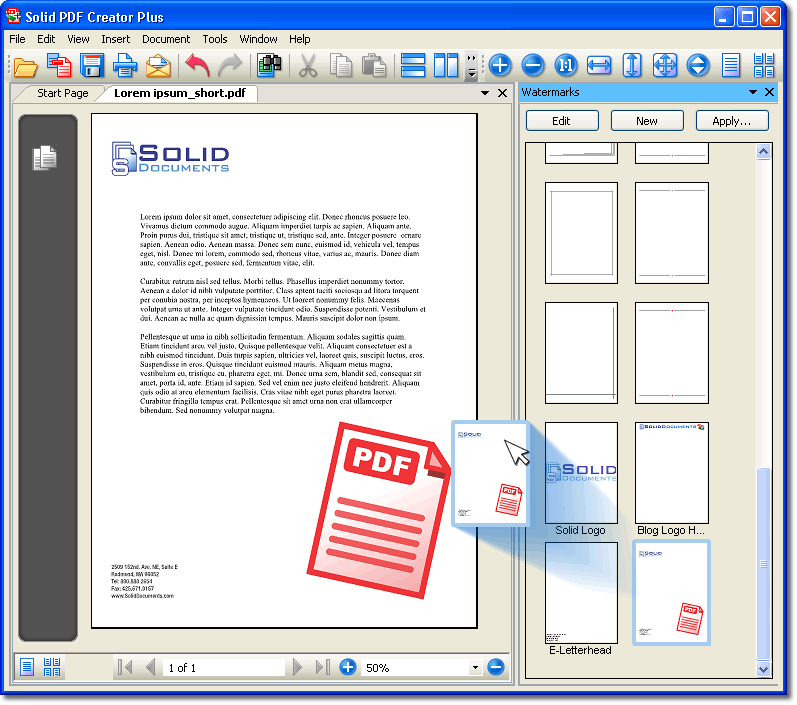 PDF/A позволяет пользователям сохранять различные метаданные (например, авторские права) в документе с использованием технологии Extensible Metadata Platform (XMP).
PDF/A позволяет пользователям сохранять различные метаданные (например, авторские права) в документе с использованием технологии Extensible Metadata Platform (XMP).
Как PDF/A и PDF/X связаны друг с другом?
Стандарты PDF/A и PDF/X принципиально совместимы; т. е. файл PDF обычно может соответствовать как PDF/A, так и PDF/X, но для максимальной совместимости с современными файлами PDF/X настоятельно рекомендуется использовать PDF/A-2 из-за поддержки прозрачности и слоев.
Долгосрочное архивирование
Сделают ли будущие разработки стандарта PDF/A текущие версии PDF/A устаревшими?
Стандарт ISO требует, чтобы будущие приложения для просмотра PDF были обратно совместимы, чтобы они могли корректно отображать старые версии PDF/A.
Характеристики PDF/A
Как сделать файлы PDF/A доступными для поиска по тексту?
Файлы PDF/A обычно доступны для поиска, если только файл не был создан из отсканированного бумажного документа или изображения.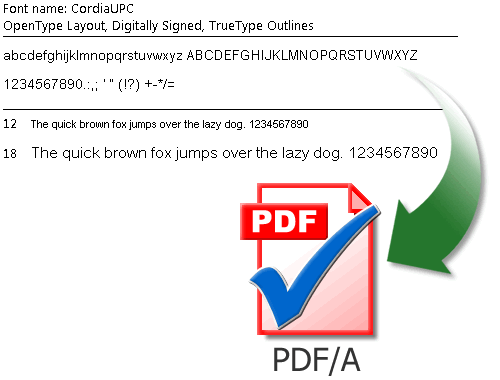 В случае отсканированных документов OCR можно использовать для создания текста с возможностью поиска.
В случае отсканированных документов OCR можно использовать для создания текста с возможностью поиска.
Могут ли файлы PDF/A содержать ссылки?
Нет проблем с включением ссылок в файл PDF/A. Однако следует учитывать, что внешние ссылки, скорее всего, со временем станут недействительными.
Можно ли использовать аудио и видео в файлах PDF/A?
PDF/A запрещает аудио- и видеообъекты в файлах PDF/A.
Файлы PDF/A намного больше обычных PDF-файлов?
Файл PDF/A может быть немного больше, чем исходный файл PDF, из которого он был создан (при условии, что они не используют другое разрешение изображения или методы сжатия). Шрифты встроены в файл PDF/A (что часто бывает и в «обычных» файлах PDF), а дополнительная информация хранится в метаданных.Некоторые цветовые профили в определенных случаях могут привести к значительному увеличению размера файла, но это случается редко и сильно зависит от конкретного случая.
Можно ли использовать PDF/A с САПР?
Файлы PDF/A-3 могут включать файлы САПР в качестве встроенных объектов.
Разрешено ли сжатие в PDF/A?
Да. Разрешается сжатие файлов ZIP, а изображения могут быть сжаты с использованием сжатия JPEG. Однако сжатие LZW запрещено.
Можно ли шифровать файлы PDF/A?
№PDF/A запрещает использование шифрования в файле. В целях контроля доступа необходимо контролировать доступ к местам, в которых хранятся файлы PDF/A.
Могут ли закладки в файле PDF вызывать проблемы в PDF/A?
Нет. В PDF/A разрешены закладки.
Можно ли сделать документы PDF/A «доступными»?
Специальные возможности и PDF/A идут рука об руку. Файлы PDF/A также могут соответствовать PDF/UA, стандарту ISO для доступной технологии PDF.
Можно ли использовать аннотации и примечания в файлах PDF/A?
Большинство форм аннотаций PDF разрешены в PDF/A.Есть определенные ограничения; например, любые аннотации должны быть видны.
Просмотр файлов PDF/A
Нужно ли покупать приложение для отображения файлов PDF/A?
Нет.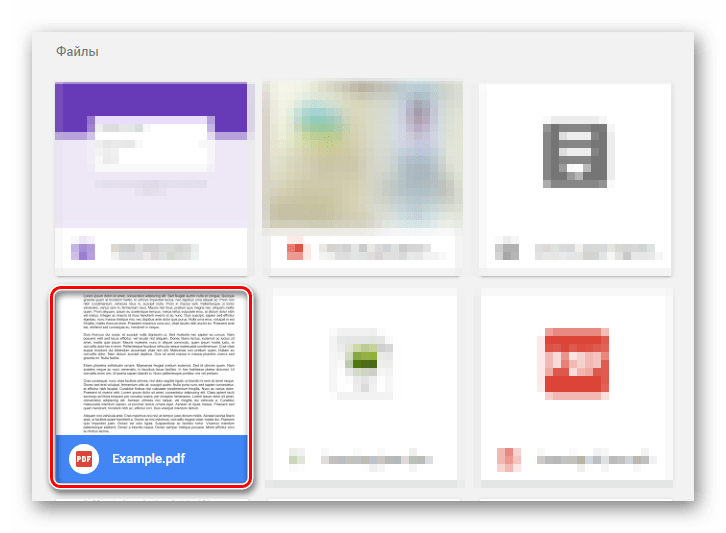 Все программы просмотра PDF могут отображать файлы PDF/A.
Все программы просмотра PDF могут отображать файлы PDF/A.
Существуют ли какие-либо требования к программному обеспечению для просмотра PDF/A?
Да. Спецификация PDF/A предъявляет определенные требования к зрителям, заявляющим о поддержке спецификации PDF/A.
Создание и преобразование PDF/A
Можно ли преобразовать «обычные» PDF-файлы в PDF/A?
Как правило, файлы PDF можно преобразовать в формат PDF/A.Однако, в зависимости от содержимого исходного PDF и выбранного целевого PDF/A, возможно, что некоторые функции не удастся перенести в файл PDF/A.
В общих чертах, формат PDF/A-1 подходит для многих целей архивирования, особенно для отсканированных документов.
PDF/A-2, основанный на ISO 32000-1, является более гибким и позволяет использовать более богатую графику, включая прозрачность и слои, а также встраивание других файлов PDF/A.
PDF/A-3 похож на PDF/A-2, но также позволяет встраивать файлы, отличные от PDF.
Как узнать, защищен ли шрифт авторским правом и его нельзя скопировать в файл PDF/A?
Обычно программа, создающая файлы PDF/A, выдает предупреждение, если файл шрифта не может быть встроен. Проблема не очень распространена со стандартными западными шрифтами, поскольку большинство разработчиков шрифтов позволяют встраивать свои шрифты. Однако некоторые шрифты (в том числе многие японские шрифты) защищены авторским правом и не могут быть встроены.
Проблема не очень распространена со стандартными западными шрифтами, поскольку большинство разработчиков шрифтов позволяют встраивать свои шрифты. Однако некоторые шрифты (в том числе многие японские шрифты) защищены авторским правом и не могут быть встроены.
В настоящее время у нас есть архив изображений TIFF. Можно ли преобразовать эти файлы в PDF/A с разумными усилиями?
Существует множество доступных решений, предназначенных для преобразования больших объемов файлов (из разных форматов) в формат PDF/A.
Как создать файл PDF/A?
В принципе, любое программное обеспечение для создания PDF-файлов также может создавать файлы PDF/A. На практике наиболее типичны следующие сценарии:
- Экспорт документа в PDF/A
- Печать в PDF/A на настольном компьютере
- Печать в PDF/A с использованием потока печати на сервере
- Сканировать в PDF/A (с бумаги в PDF/A)
- Преобразование существующих файлов изображений в формат PDF/A
- Преобразование существующих PDF-файлов в PDF/A
- Создание PDF/A «на лету» из данных или базы данных
Ознакомьтесь со многими решениями PDF/A, разработанными членами ассоциации PDF, чтобы найти то, что подходит именно вам.
Валидация PDF/A
Как узнать, встроен ли шрифт?
При создании файла PDF/A программное обеспечение для создания обеспечивает встраивание шрифтов. Многие настольные инструменты для создания и редактирования PDF-файлов позволяют определить, встроены ли ваши шрифты или нет. Вообще говоря, без встроенных шрифтов у вас не будет действительного файла PDF/A. Единственным исключением являются шрифты, в которых глифы фактически не отображаются, например, в случае отсканированных документов, где невидимые глифы добавляются программным обеспечением OCR, чтобы сделать отсканированный текст доступным для поиска.В таких случаях PDF/A разрешает использование невстроенных шрифтов.
Существуют ли программы, которые проверяют и подтверждают действительность файла PDF/A?
Существует множество таких инструментов, от открытого исходного кода (включая поддерживаемый отраслью валидатор veraPDF) до коммерческих решений.
Подписи
Могут ли файлы PDF/A содержать электронную подпись?
Да.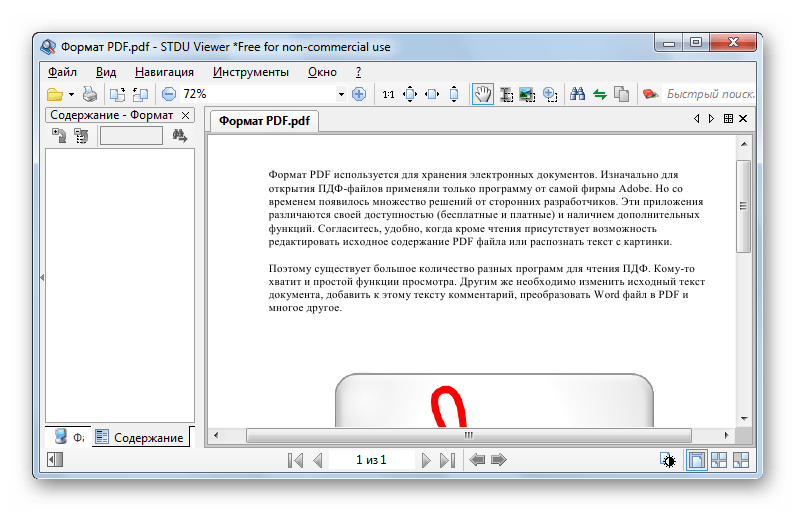
Использование PDF/A в качестве формата сохранения
PDF/A (или Portable Document Format Archival) — это формат, разработанный как формат сохранения цифровых записей, особенно документов.Однако этот формат также можно использовать для отсканированных документов. Это международный стандарт и подмножество формата PDF. Одно из больших достоинств форматов PDF заключается в том, что они представляют собой открытые стандарты, широко используемые во всем мире и предназначенные для записи изображений и машиночитаемого текста в одном документе.
PDF/A можно использовать для хранения многих типов записей, но наиболее ценным он является как формат для хранения долговременных копий цифровых текстовых документов, таких как файлы Microsoft Word. Когда вы конвертируете такой файл в PDF/A, полученный файл сохраняет внешний вид исходного документа.Каждая страница исходного документа отображается как отдельная страница в файле сохранения, в обоих документах используются одни и те же шрифты, и вы можете выполнять поиск по тексту PDF/A так же, как и в оригинале.![]() Если документ цветной, цвет сохраняется. По этим причинам PDF/A является хорошим форматом в тех случаях, когда внешний вид документа имеет значение для его интерпретации и понимания.
Если документ цветной, цвет сохраняется. По этим причинам PDF/A является хорошим форматом в тех случаях, когда внешний вид документа имеет значение для его интерпретации и понимания.
Другие цифровые файлы также могут быть преобразованы в PDF/A, включая обычные PDF-файлы, сообщения электронной почты, цифровые изображения и электронные таблицы.Вы даже можете преобразовать последовательность цифровых изображений в один файл PDF/A. Любой цифровой файл, который можно распечатать, можно преобразовать в PDF/A, хотя этот формат лучше подходит для одних документов, чем для других. Этот формат лучше всего подходит для статических файлов, которые не изменяются. Это не подходит для файлов, которые постоянно находятся в движении, таких как базы данных.
Бумажные документы также можно преобразовать в PDF/A во время сканирования, но при этом будет лучше, если вы также используете программное обеспечение для оптического распознавания символов (OCR) для преобразования изображений букв в документе в электронный текст. Однако всякий раз, когда вы распознаете документ, в преобразованном тексте будут ошибки данных. (См. Руководство по цифровым изображениям Государственного архива 2013 г. для получения рекомендаций по сканированию и распознаванию текстовых документов.)
Однако всякий раз, когда вы распознаете документ, в преобразованном тексте будут ошибки данных. (См. Руководство по цифровым изображениям Государственного архива 2013 г. для получения рекомендаций по сканированию и распознаванию текстовых документов.)
PDF/A имеет много преимуществ как файловый формат для хранения записей с длительными или постоянными сроками хранения. Если вы рассматриваете другие форматы цифровых файлов в качестве вариантов для долгосрочного или постоянного хранения, сравните их преимущества с преимуществами PDF/A. Приведенные ниже преимущества PDF/A послужат контрольным списком функций, необходимых для любого формата сохранения.Обратите внимание, что вы найдете форматы файлов, которые имеют одно или даже несколько из этих преимуществ, но именно их совокупность делает PDF/A хорошим форматом для сохранения. Microsoft Word, например, вездесущ и долговечен, но в нем отсутствуют другие важные функции, которые сделали бы его кандидатом на долгосрочное хранение записей.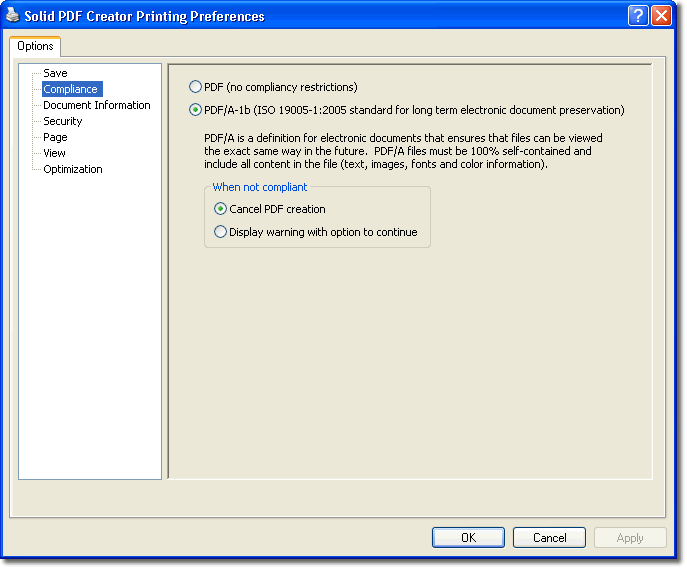
Не зависит от платформы
С момента своего создания формат PDF был доступен на всех вычислительных платформах, и формат PDF/A обладает тем же преимуществом.Это означает, что PDF/A, созданный в среде Windows, будет отлично читаться и использоваться в среде Mac или наоборот.
Вездесущий
Что-то вездесущее — это то, что можно найти повсюду, а форматы PDF и PDF/A ежедневно используются сотнями миллионов людей по всему миру. Ценность такого универсального использования PDF заключается в том, что это означает, что он вряд ли исчезнет как формат в ближайшее время. Кроме того, поскольку PDF/A является просто подмножеством PDF, любой программный продукт, который может читать PDF, может читать PDF/A.Adobe бесплатно распространяет программное обеспечение Adobe Reader для чтения PDF-файлов, позволяя каждому читать PDF/A без дополнительных затрат на компьютерное оборудование или оборудование. (Его можно загрузить по адресу http://get.adobe.com/reader/.)
Долгоживущий
Формат PDF существует с 1991 года, поэтому вряд ли этот формат скоро исчезнет. Опять же, пока существует PDF, PDF/As будет легко читать и использовать.
Опять же, пока существует PDF, PDF/As будет легко читать и использовать.
Поддержка метаданных
Чтобы понять цифровой файл, вам часто нужны хорошие метаданные, чтобы дать файлу контекст.Эти метаданные могут включать множество фрагментов информации, например имя автора и дату файла. Для цифровых файлов метаданные часто хранятся внутри самого файла, поэтому важно иметь возможность сохранять эти метаданные (и даже добавлять к ним) при преобразовании одного цифрового файла в другой. PDF/A специально разработан для поддержки расширенных метаданных.
Поддержка идеального преобразования
Целью любой программы преобразования, даже микрофильмирования и сканирования, является создание новой записи, максимально похожей на оригинал.PDF/A многое делает в этой области: он сохраняет внешний вид и возможность поиска исходного файла, а также требует, чтобы исходные шрифты, цвета и макет были сохранены в создаваемом вами PDF/A. Формат PDF/A делает это за счет того, что является автономным, то есть сохраняет в самом файле всю информацию, необходимую для отображения документа. (Сюда входят шрифты и определения цветов, которые не всегда сохраняются в файлах других форматов.)
(Сюда входят шрифты и определения цветов, которые не всегда сохраняются в файлах других форматов.)
Открыть
Открытый формат файла — это формат, в котором спецификации доступны всем и каждый может использовать эти спецификации для разработки программного продукта для создания и чтения формата файла.PDF/A всегда был стандартом сохранения с момента его первоначального выпуска в 2005 году, поэтому он явно соответствует этому критерию.
Поддерживает подлинность
В цифровом мире, даже в большей степени, чем в аналоговом мире, важно обеспечить, чтобы записи сохраняли свою подлинность, чтобы они не изменялись после их создания, чтобы они не содержали информацию, отличную от первоначальной. Ни один формат файла сам по себе не может гарантировать аутентичность, но PDF/A поддерживает аутентичность, поскольку его трудно (хотя и не невозможно) модифицировать, а также обеспечивает безопасность документа (например, цифровые подписи).
Расширяемый
Все, что расширяемое означает, это то, что читаемость цифрового файла будет расширяться в будущем, что файл не станет нечитаемым при изменении программного обеспечения.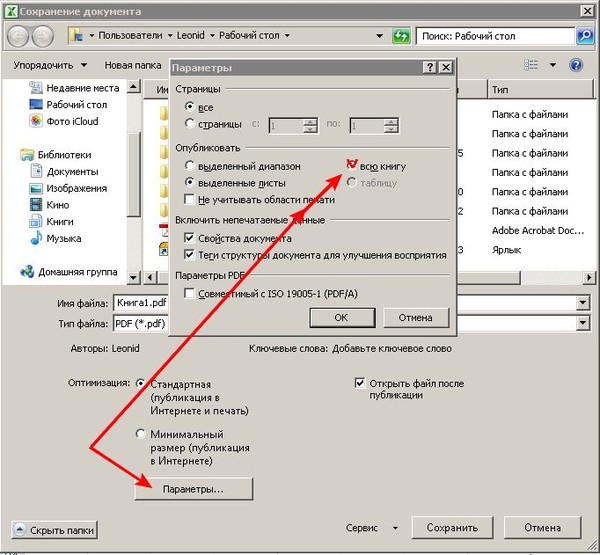 Стандарт PDF/A разработан таким образом, что самый ранний PDF/A всегда будет доступен для чтения в самой последней программе просмотра PDF. Это обеспечивается тем фактом, что каждая версия PDF/A всегда является подмножеством той, что следует за ней, а это означает, что стандарт PDF/A-3 всегда поддерживает все характеристики исходного PDF/A-1 — наряду с несколько дополнительных функций.
Стандарт PDF/A разработан таким образом, что самый ранний PDF/A всегда будет доступен для чтения в самой последней программе просмотра PDF. Это обеспечивается тем фактом, что каждая версия PDF/A всегда является подмножеством той, что следует за ней, а это означает, что стандарт PDF/A-3 всегда поддерживает все характеристики исходного PDF/A-1 — наряду с несколько дополнительных функций.
Хотя PDF/A имеет много преимуществ, у него есть и недостатки. Все цифровые файлы не могут быть преобразованы в PDF/A. Иногда это происходит из-за того, что в файлах есть функции, запрещенные в PDF/A, поскольку нет известного способа сохранить эти функции с течением времени. К таким файлам относятся документы с аудио- и видеоданными или Javascript. PDF/A также является сложным текстовым и графическим форматом, и его сложность может стать помехой в будущем. Наконец, некоторые цифровые файлы или записи просто не подходят для преобразования в формат PDF/A.Например, можно сохранить веб-сайт в формате PDF/A, но полученный файл будет громоздким и сложным в использовании. Поскольку PDF/As требуют встраивания любых шрифтов, используемых в файле, они также могут быть больше, чем обычные PDF-файлы. Несмотря на эти недостатки, в целом PDF/A является хорошим форматом для сохранения большинства цифровых документов.
Поскольку PDF/As требуют встраивания любых шрифтов, используемых в файле, они также могут быть больше, чем обычные PDF-файлы. Несмотря на эти недостатки, в целом PDF/A является хорошим форматом для сохранения большинства цифровых документов.
Поскольку формат PDF/A расширяет свои возможности с течением времени, уже существует несколько различных версий PDF/A (PDF/A-1, -2 и -3).Помимо этого, каждое поколение формата имеет разные уровни соответствия, которые указывают, в какой степени каждый из них соответствует самым высоким целям PDF/A.
Все версии PDF/A объединены определенным подмножеством поддерживаемых функций, которые в первую очередь могут быть сведены к одной идее: каждый файл PDF/A должен быть автономным, содержать в себе всю информацию, необходимую для его работы. быть прочитан как полный файл. Может показаться, что все цифровые файлы самодостаточны, что каждый из них несет в себе все необходимое, чтобы сделать его читаемым так, как он должен был быть прочитан, но это не так.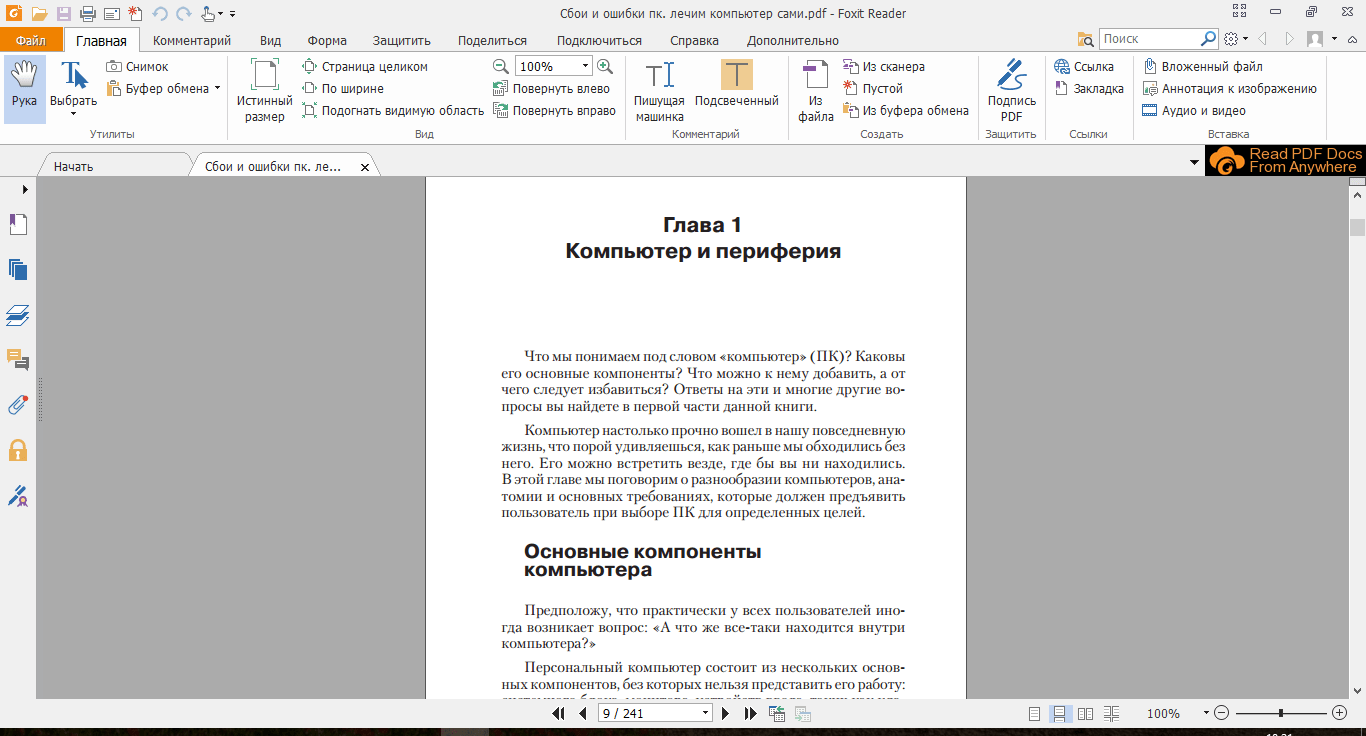 Например, если вы работаете с файлом Microsoft Word на работе, а затем открываете его дома, он может выглядеть совсем по-другому: если у вас дома нет того же шрифта, что и на работе, то файл Word выберет самый близкий шрифт, который он может найти на вашем компьютере. Файл Word не должен хранить внутри себя используемые шрифты; вместо этого он сохраняет только информацию об используемом шрифте, а затем ищет этот шрифт в любой вычислительной среде, в которой он находится.
Например, если вы работаете с файлом Microsoft Word на работе, а затем открываете его дома, он может выглядеть совсем по-другому: если у вас дома нет того же шрифта, что и на работе, то файл Word выберет самый близкий шрифт, который он может найти на вашем компьютере. Файл Word не должен хранить внутри себя используемые шрифты; вместо этого он сохраняет только информацию об используемом шрифте, а затем ищет этот шрифт в любой вычислительной среде, в которой он находится.
Однако PDF/A должен встраивать все свои шрифты в себя, чтобы ему никогда не приходилось искать шрифты, необходимые для полного раскрытия себя пользователю.Для экономии места в файле будет храниться только подмножество нужного шрифта, поэтому, если в файле нет заглавной буквы X, информация, показывающая этот символ, не сохраняется в файле. PDF/As также должны иметь неограниченное законное использование любых встроенных шрифтов, потому что, если они этого не сделают, их нельзя будет точно просмотреть в будущем. Некоторые шрифты содержат метаданные, которые не позволяют использовать их в PDF-файлах или ограничивают временные рамки, в течение которых шрифт может использоваться на законных основаниях. Если такие шрифты есть в документе, который вы пытаетесь преобразовать в PDF/A, вы не сможете создать из него PDF/A.
Если такие шрифты есть в документе, который вы пытаетесь преобразовать в PDF/A, вы не сможете создать из него PDF/A.
Помимо встроенных шрифтов, в PDF/A также требуется аппаратно-независимый цвет, а это означает, что отображение цвета в файле не может зависеть от вычислительного устройства, которое вы использовали для его просмотра. PDF/A должен использовать один из двух видов цветового кодирования для обеспечения независимости от устройства. Эти две проблемы, встроенные шрифты и независимый от устройства цвет, являются частью более широкого правила, согласно которому файл PDF/A не может иметь никаких ссылок на внешнее содержимое.
Также важными для определения PDF/A являются требования к метаданным.Поскольку PDF/As являются архивными файлами, они должны включать метаданные, описывающие файл, и файл должен идентифицировать себя как PDF/A определенной версии. Поскольку расширение файла для PDF/A такое же, как и для любого типа PDF (все они .pdf), файл должен хранить метаданные внутри себя, которые точно идентифицируют версию PDF/A.
PDF/A-1 (2005)
Стандарт ISO 19005-1:2005
На основе PDF Reference 1.4 (Acrobat 5)
Самой ранней версией PDF/A является PDF/A-1, номер один означает, что это первая версия в серии.PDF/A-1 также исключает функции, которые, скорее всего, будут исключены из серии PDF/A навсегда или, по крайней мере, на долгое время. Поскольку средства сохранения определенного контента неизвестны, ни одна версия PDF/A не поддерживает аудио- или видеоконтент, JavaScript или исполняемые файлы или 3D-моделирование, которые являются сложными формами данных. Шифрование запрещено во всех версиях PDF/A, поскольку оно может стать постоянным препятствием для доступа к архивным записям.
PDF/A-1 также поддерживает наименьшее количество функций из всех версий PDF/A.Он не поддерживает прозрачность (это функция, которая поддерживает создание затенения текста, поскольку средства поддержки прозрачности в долгосрочной перспективе еще не были решены). Эта версия также не поддерживает сжатие JPEG2000 или встроенные файлы, которые поддерживаются во всех последующих версиях.
Уровень соответствия PDF/A-1a
Наивысшим уровнем соответствия любого PDF/A является уровень 1a, где «a» означает «доступный». Этот уровень обладает всеми общими функциями PDF/A, но при этом сохраняет логическую структуру документа.Это означает, что PDF/A-1a хранит информацию для сохранения текстового потока (или текстовых потоков) документа в порядке чтения. Например, если вы создаете информационный бюллетень в формате PDF/A-1a, файл будет знать, что направит вас от одной истории на первой странице прямо к тому месту, где она продолжается на пятой. Эта функция особенно важна для слабовидящих, чьи программы чтения с экрана будут понимать метаданные в PDF/A-1a и логически направлять их по файлу. PDF/A-1a также должен указывать внутри себя язык, на котором он написан, и он должен включать отображение Unicode.Юникод является расширением ASCII. В то время как ASCII кодирует весь латинский алфавит, Unicode кодирует все когда-либо существовавшие системы письма, что делает файл более точным представлением текста.
Уровень соответствия PDF/A-1b
Уровень соответствия PDF/A-1b является более низким по сравнению с 1a. («b» на этом уровне означает «базовый».) Этот уровень сохраняет визуальный формат файлов, как и все PDF/As, но не требует большого количества описательной информации, использования Unicode, сохранение порядка чтения текстового потока.Это делает PDF/A-1b менее доступным форматом (для слабовидящих), но он по-прежнему создает полезный файл для сохранения. Поскольку все PDF/As на уровне соответствия b легче создавать, они также имеют тенденцию быть более распространенными.
PDF/A-2 (2011)
Стандарт ISO 19005-2:2011
На основе PDF Reference 1.7
PDF/A-2 расширяет формат, поддерживая ряд различных функций: встраивание шрифтов OpenType (вместо только шрифтов PostScript), сжатие изображений JPEG2000, прозрачные объекты и слои (которые можно скрыть для просмотра многослойного документа).Эта версия также определяет использование цифровых подписей (таким образом, лучше поддерживает безопасность), устанавливает требования к созданию метаданных лицом, создающим PDF/A, и позволяет встраивать документы в PDF/A. В последнем случае в PDF/A можно встроить только PDF/As, но это позволяет пользователям создавать наборы документов в одном файле (например, серию электронных писем или связанных отчетов).
В последнем случае в PDF/A можно встроить только PDF/As, но это позволяет пользователям создавать наборы документов в одном файле (например, серию электронных писем или связанных отчетов).
Уровень соответствия PDF/A-2a
Этот уровень аналогичен уровню PDF/A-1a, но с расширениями PDF/A-2.
Уровень соответствия PDF/A-2b
Этот уровень аналогичен уровню PDF/A-1b, но с расширениями PDF/A-2.
Уровень соответствия PDF/A-2u
Уровень PDF/A-2u идентичен PDF/A-2b, за исключением одного: он требует использования «Unicode». (U означает Unicode.) Как и версия 2b, версия 2u не представляет логическую структуру документа, но она немного лучше, чем 2b, поскольку лучше представляет текст в нескольких системах письма.
PDF/A-3 (2012)
Стандарт ISO 19005-3:2012
На основе PDF Reference 1.7
В настоящее время PDF/A-3 является последней версией формата, но новые версии PDF/A ожидаются и неизбежны. Эта новейшая версия включает только одно изменение по сравнению с версией PDF/A-2: она позволяет встраивать файлы любого типа в PDF/A. Ценность этого изменения заключается в том, что оно поддерживает практику сохранения исходного файла вместе с созданным из него PDF/A. Это позволяет вам хранить обе версии как часть одного файла, упрощая тем самым методы сохранения, если вы следуете рекомендуемой практике сохранения цифровых файлов, всегда сохраняя исходные цифровые файлы вместе с их резервными копиями.
Эта новейшая версия включает только одно изменение по сравнению с версией PDF/A-2: она позволяет встраивать файлы любого типа в PDF/A. Ценность этого изменения заключается в том, что оно поддерживает практику сохранения исходного файла вместе с созданным из него PDF/A. Это позволяет вам хранить обе версии как часть одного файла, упрощая тем самым методы сохранения, если вы следуете рекомендуемой практике сохранения цифровых файлов, всегда сохраняя исходные цифровые файлы вместе с их резервными копиями.
Уровень соответствия PDF/A-3a
Этот уровень аналогичен уровню PDF/A-2a, но с расширением PDF/A-3.
Уровень соответствия PDF/A-3b
Этот уровень аналогичен уровню PDF/A-2b, но с расширением PDF/A-3.
Уровень соответствия PDF/A-3u
Этот уровень аналогичен уровню PDF/A-2u, но с расширением PDF/A-3.
Выбор версии PDF/A для использования
При принятии решения о том, какую версию PDF/A использовать, необходимо учитывать ряд соображений, но в какой-то степени подходит любая версия. Если у вас есть только программное обеспечение, которое создаст PDF/A-1b и которое поддерживает все необходимые вам функции, то это хороший выбор, причем постоянный. Помните, что, учитывая расширяемость серии PDF/A, первая версия PDF/A совместима со всеми более поздними версиями, и нет необходимости преобразовывать PDF/A в более новую версию формата PDF/A.
Если у вас есть только программное обеспечение, которое создаст PDF/A-1b и которое поддерживает все необходимые вам функции, то это хороший выбор, причем постоянный. Помните, что, учитывая расширяемость серии PDF/A, первая версия PDF/A совместима со всеми более поздними версиями, и нет необходимости преобразовывать PDF/A в более новую версию формата PDF/A.
Есть несколько основных правил, которым вы можете следовать при выборе. Во-первых, наилучшим уровнем соответствия всегда является уровень a, который всегда будет создавать наиболее доступный файл.За исключением этого, вы должны выбрать уровень u для его кодировки Unicode, но имейте в виду, что базового уровня (b) почти всегда будет достаточно для ваших нужд. Также имеет смысл использовать самую последнюю версию серии, которую вы можете создать, потому что это позволит вам поддерживать наибольшее количество функций.
Что может быть более важным, так это кодировка цвета. Если вам нужно распечатать высококачественные копии документа, вам следует выбрать кодировку CMYK (что означает голубой, пурпурный, желтый и черный). Но если вы планируете читать файлы только на экране компьютера, то лучшим выбором будет RGB Color (для красного, зеленого и синего).
Но если вы планируете читать файлы только на экране компьютера, то лучшим выбором будет RGB Color (для красного, зеленого и синего).
Чтобы создать PDF/A, вам нужен продукт, который может создавать PDF/As. Одним из наиболее часто используемых продуктов является Adobe Acrobat Professional версии 8 и выше. Имейте в виду, однако, что есть много других программных продуктов, которые вы можете использовать, и некоторые из них имеют различные функции, которые могут оказаться полезными. (Список некоторых из этих продуктов см. в «Приложении A: Инструменты PDF/A».») Кроме того, ряд общих продуктов, таких как пакет Microsoft Office, теперь включает в себя инструменты для создания PDF/As, так что вам может вообще не понадобиться приобретать какое-либо новое программное обеспечение, в зависимости от ваших потребностей. Однако, если вам нужно создать сразу несколько PDF/As, вам необходимо приобрести продукт, ориентированный на создание PDF/As, поскольку они поддерживают пакетную обработку, которая позволяет конвертировать несколько документов одновременно.
Методы конверсии
Процесс преобразования цифрового файла в файл сохранения технически называется нормализацией.В этом процессе целевой формат (в данном случае PDF/A) должен соответствовать требованиям формата сохранения, то есть это должен быть формат, который, как ожидается, не исчезнет или не станет непригодным для использования в ближайшем будущем. .
Перед преобразованием любых файлов необходимо убедиться, что на компьютере, который вы используете для нормализации, установлены необходимые шрифты. Без необходимых шрифтов вы не сможете создать файл PDF/A. Конечно, это не проблема при преобразовании отсканированного изображения в PDF/A.
Когда создавать PDF/A
На самом деле у вас есть выбор, когда создавать PDF/A, и вы можете выбрать создание PDF/As в разные моменты жизненного цикла записей в зависимости от ваших бизнес-процессов для разных записей.
В момент создания
Иногда вы можете создать PDF/A в качестве исходного документа, полностью избегая проблемы преобразования. Это позволит вам начать жизнь документа в том формате, который, как вы знаете, прослужит долго. Если вы это сделаете, вам придется делать это только с документами, которые вам не придется изменять с течением времени.Обычно PDF/As создаются при создании только как вывод из больших баз данных.
Это позволит вам начать жизнь документа в том формате, который, как вы знаете, прослужит долго. Если вы это сделаете, вам придется делать это только с документами, которые вам не придется изменять с течением времени.Обычно PDF/As создаются при создании только как вывод из больших баз данных.
В момент записи
Запись — это процесс превращения документа в запись. Например, вы можете создать несколько версий отчета, но записью будет только последняя версия. Поэтому, когда вы завершили написание и редактирование этого отчета, вы можете сохранить файл в формате PDF/A, что заморозит файл, что затруднит его изменение. Другое преимущество этого метода заключается в том, что он позволяет легко отличить промежуточные черновики от окончательной версии, потому что PDF/A всегда будет окончательным.
В момент архивирования
Большинство людей по-прежнему конвертируют документы, бумажные и электронные, в формат PDF/Как и в момент архивирования, в тот момент, когда они решают сохранить запись как архивную, создав ее резервную копию .
Сканирование с бумаги
При сканировании с бумаги необходимо настроить сканер на создание файла, совместимого с форматом PDF/A. Затем вы сканируете документ, сохраняя все страницы документа в одном PDF/A, и при необходимости запускаете распознавание текста OCR, чтобы преобразовать текст внутри документа в интеллектуальный цифровой текст.
Преобразование существующих отсканированных изображений
Если у вас есть цифровые изображения текстовых документов для преобразования в PDF/A, вы можете использовать программное обеспечение PDF для распознавания текста OCR и сохранения файла в выбранной вами версии PDF/A. При сканировании записей возможны только уровни соответствия b и u, причем уровень u является предпочтительным.
Использование двигателя Distiller
Один из методов преобразования файла в формат PDF/A доступен только в Adobe Acrobat, и это механизм Distiller.Distiller работает отдельно от Adobe Acrobat, но также является частью этого программного обеспечения. Обычно он доступен на панели задач вашего компьютера. Чтобы создать файл PDF/A с помощью Distiller, выберите соответствующую настройку PDF, а затем сохраните или экспортируйте файл. Движок Distiller иногда может быть немного удобнее, но других преимуществ у него нет, и он не может создать полностью доступный файл (имеется в виду файл, отвечающий уровню соответствия a).
Обычно он доступен на панели задач вашего компьютера. Чтобы создать файл PDF/A с помощью Distiller, выберите соответствующую настройку PDF, а затем сохраните или экспортируйте файл. Движок Distiller иногда может быть немного удобнее, но других преимуществ у него нет, и он не может создать полностью доступный файл (имеется в виду файл, отвечающий уровню соответствия a).
Преобразование из проприетарных программных продуктов
Вы также можете создать PDF/A из многих программных продуктов, которые делают гораздо больше, чем просто создают PDF-файлы.К ним относятся программы для обработки текстов, электронных таблиц и верстки. Обычно вы можете создавать PDF/As, «распечатывая» или сохраняя файлы в PDF/A, но вы должны быть уверены, что изменили настройки PDF в соответствии со своими предпочтениями PDF/A. Вы также можете установить предпочтительные настройки программного обеспечения по умолчанию для удобства использования в дальнейшем.
Преобразование из обычных PDF-файлов
У многих людей есть магазины обычных PDF-файлов, которые они хотят преобразовать в PDF/As в целях сохранения.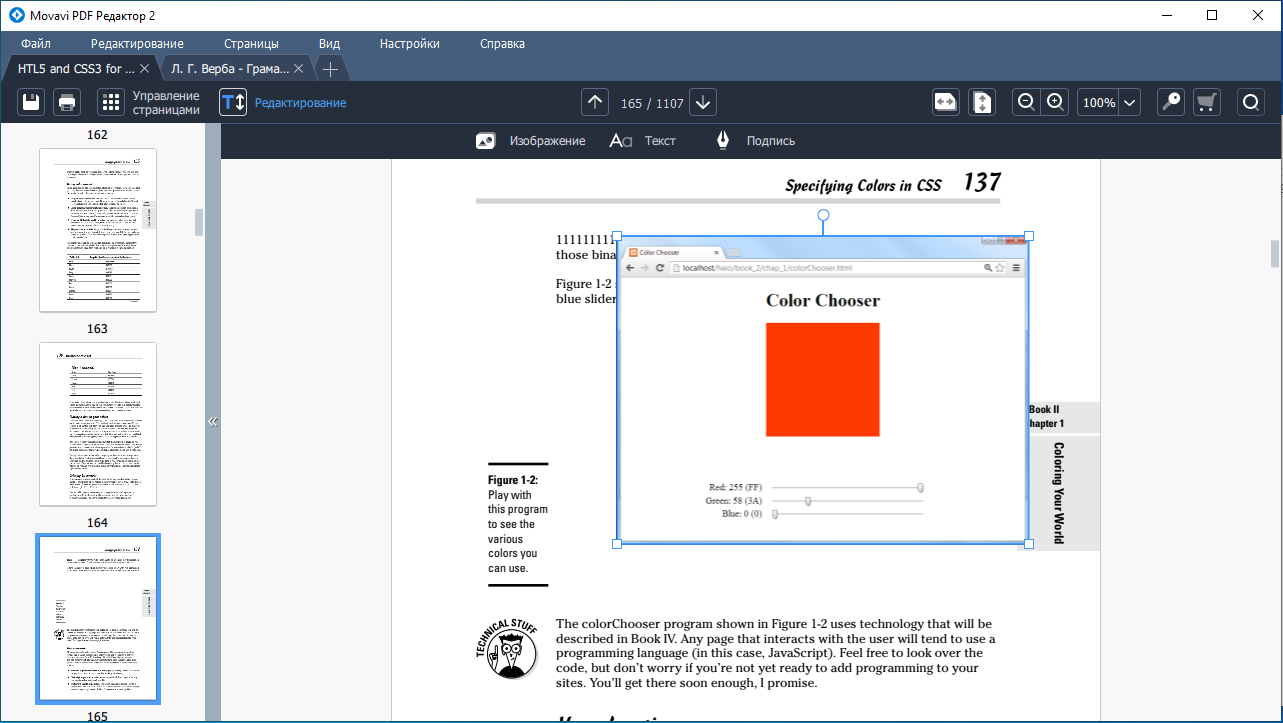 Для этого вам, возможно, сначала придется удалить все функции, запрещенные в PDF/A, или вы можете запустить преобразование и посмотреть, возникнут ли какие-либо ошибки во время преобразования.Если вы используете Adobe Acrobat, вам придется использовать его функцию Preflight для преобразования обычного PDF в PDF/A. Поскольку преобразования PDF в PDF/A, как известно, неудачны, вы можете приобрести продукт, предназначенный для таких преобразований. Продукт 3-Heights PDF to PDF/A более подробно анализирует файлы, чтобы повысить вероятность успешного преобразования. Тем не менее ни один продукт не всегда сможет создать PDF/A из обычных PDF-файлов.
Для этого вам, возможно, сначала придется удалить все функции, запрещенные в PDF/A, или вы можете запустить преобразование и посмотреть, возникнут ли какие-либо ошибки во время преобразования.Если вы используете Adobe Acrobat, вам придется использовать его функцию Preflight для преобразования обычного PDF в PDF/A. Поскольку преобразования PDF в PDF/A, как известно, неудачны, вы можете приобрести продукт, предназначенный для таких преобразований. Продукт 3-Heights PDF to PDF/A более подробно анализирует файлы, чтобы повысить вероятность успешного преобразования. Тем не менее ни один продукт не всегда сможет создать PDF/A из обычных PDF-файлов.
Любая форма репрографии (например, микрофильмирование, создание изображений или фотокопирование для сохранения) должна включать этап контроля качества, чтобы гарантировать получение точной копии оригинала.То же самое относится и к процессу нормализации.
Существует два основных этапа контроля качества PDF/A. Сначала вы должны визуально осмотреть документ, чтобы убедиться, что новый файл выглядит точно так же, как старый файл.![]() Если преобразование каким-то образом пошло не так, вы сможете увидеть это в файле, а затем повторить процессы преобразования после перепроверки настроек и методологии. Второй шаг в контроле качества — проверка соответствия созданных файлов используемой версии стандарта PDF/A.Для этого вам придется использовать любой из нескольких инструментов проверки, включая функцию Adobe Acrobat Preflight. Список таких продуктов см. в «Приложении B: Инструменты проверки PDF/A».
Если преобразование каким-то образом пошло не так, вы сможете увидеть это в файле, а затем повторить процессы преобразования после перепроверки настроек и методологии. Второй шаг в контроле качества — проверка соответствия созданных файлов используемой версии стандарта PDF/A.Для этого вам придется использовать любой из нескольких инструментов проверки, включая функцию Adobe Acrobat Preflight. Список таких продуктов см. в «Приложении B: Инструменты проверки PDF/A».
Сохранение записей включает в себя гораздо больше, чем просто создание PDF/As. Это требует большой работы в течение долгого времени и постоянной бдительности. Вы должны разработать четкие процедуры конверсии, за которыми следует надлежащая практика контроля качества. Вам придется создавать и поддерживать метаданные файлов, чтобы сделать их доступными и удобными для использования.Вам нужно будет убедиться, что ваши средства контроля окружающей среды хороши для хранения электронных файлов и что ваши средства управления данными (особенно процедуры резервного копирования) разумны и последовательны. И вам нужно будет убедиться еще в одном факте: выбранный вами формат файла для хранения остается допустимым форматом сохранения. В настоящее время PDF/A является хорошим форматом для долговременного хранения документов, особенно цифровых текстовых документов, но через десять лет это может измениться.
И вам нужно будет убедиться еще в одном факте: выбранный вами формат файла для хранения остается допустимым форматом сохранения. В настоящее время PDF/A является хорошим форматом для долговременного хранения документов, особенно цифровых текстовых документов, но через десять лет это может измениться.
Adobe Acrobat
www.Adobe.com
Апаго
www.apagoinc.com
Каллас
www.callassoftware.com
Компарт
www.compart.net
PDFlib
www.pdflib.com
PDF Tools AG
www.pdf-tools.com
Луратех
www.luratech.com
Функция предварительной проверки Adobe Acrobat
adobe.com
pdfaPilot от Callas Software
callassoftware.com
PDF Tools AG’s 3-Heights’ PDF Validator
pdf-tools.com
Приложение C: Дополнительные ресурсы
Стандарт PDF/A
http://www.aiim.org/shop/product/865
Расширяемый протокол метаданных
http://aiim.org/documents/standards/xmpspecification.![]() pdf
pdf
Общие ресурсы PDF
http://www.planetpdf.com
Вопросы?
Электронная почта [email protected].
Выдан 08.08.2013
Методдля преобразования формата PDF/A из PDF
07.01.2022, 18:23:51 • Подано по адресу: Как • Проверенные решения
Работая с PDF-файлами на работе или дома, вы можете заметить, что некоторые файлы не открываются в некоторых новейших программах для работы с документами.В этом случае вы должны убедиться, что ваши PDF-файлы совместимы с различными браузерами и новыми приложениями, оптимизировав их до стандартного формата, известного как PDF/A. Если термин PDF/A является новым для вас, вам не о чем беспокоиться. Эта статья дает вам определение PDF/A. В нем также описывается Wondershare PDFelement — редактор PDF, который можно использовать для преобразования PDF в PDFA , и шаги, которые необходимо выполнить.
Если термин PDF/A является новым для вас, вам не о чем беспокоиться. Эта статья дает вам определение PDF/A. В нем также описывается Wondershare PDFelement — редактор PDF, который можно использовать для преобразования PDF в PDFA , и шаги, которые необходимо выполнить.
Метод 1: как преобразовать PDF в формат PDF/A
С PDFelement у вас есть два способа сделать формат PDF/A из PDF.Вы можете либо преобразовать файл PDF в файл PDF/A, либо сохранить файл PDF как PDF/A после внесения некоторых изменений в документ. Следуйте инструкциям ниже, чтобы узнать, как это сделать.
Шаг 1. Откройте файл PDF
Откройте PDFelement на своем компьютере. В главном окне вы увидите несколько полезных вкладок. Нажмите кнопку «Открыть файлы» и выберите документ PDF, который вы хотите преобразовать, и выберите «Открыть»
.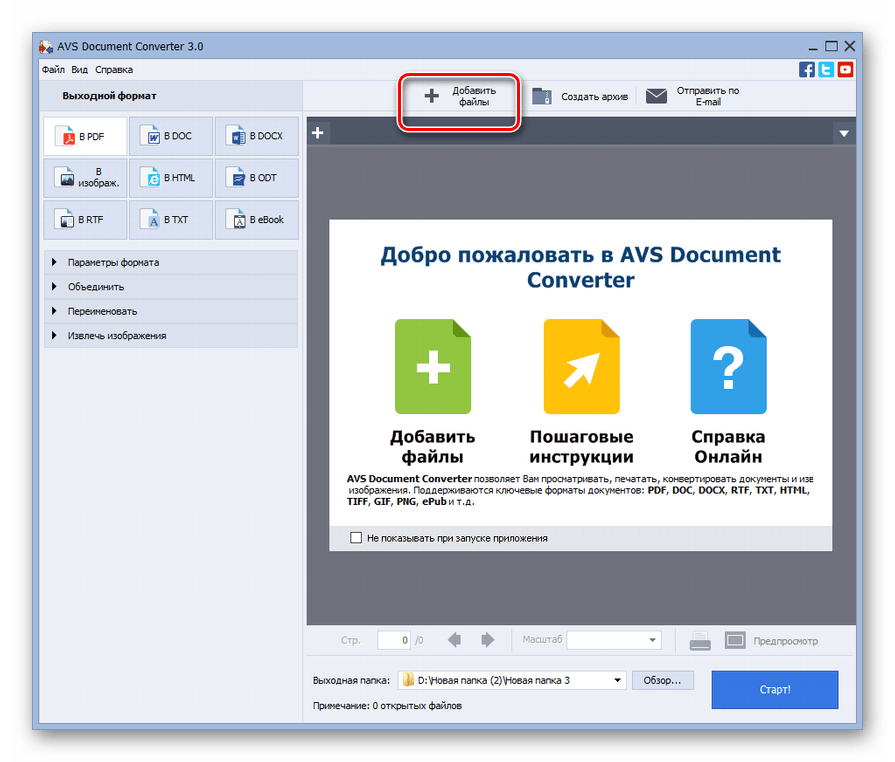
Шаг 2. Преобразование в формат PDF/A
Затем перейдите в строку меню и выберите «Преобразовать», а затем нажмите кнопку «В PDF/A».Выберите тип файла в раскрывающемся меню «Сохранить как тип» и нажмите «Сохранить», и ваш PDF-файл будет преобразован в PDF/A через несколько секунд.
Метод 2: как сохранить PDF как PDF/A
Шаг 1. Откройте файл PDF
Дважды щелкните кнопку быстрого запуска на рабочем столе, чтобы запустить PDFelement. После открытия программы вы можете открыть файл PDF, который хотите сохранить как PDF/A, нажав кнопку «Открыть файл» в главном окне. Кроме того, вы можете перетащить PDF-файл в главное окно PDFelement.
Шаг 2. Редактирование файла PDF (необязательно)
Чтобы отредактировать PDF, перейдите на вкладку «Редактировать» на верхней панели инструментов. Вы можете нажать на кнопку «Редактировать», чтобы внести изменения в тексты PDF-документа. Для редактирования можно использовать «режим строки» или «режим абзаца». Режим абзаца позволяет редактировать содержимое абзац за абзацем. В линейном режиме каждая строка разделяется на редактируемый блок. Вы можете добавить текст, изменить тип шрифта, размер шрифта и удалить часть текста в файле, используя два режима.
Режим абзаца позволяет редактировать содержимое абзац за абзацем. В линейном режиме каждая строка разделяется на редактируемый блок. Вы можете добавить текст, изменить тип шрифта, размер шрифта и удалить часть текста в файле, используя два режима.
Кроме того, существуют другие параметры, такие как «Добавить текст», «Добавить изображение», «Ссылка» и т. д., которые можно использовать для настройки файла PDF. Когда вы закончите редактирование, вы можете перейти на другие вкладки в строке меню, такие как «Комментарий» и «Защитить».
Шаг 3. Сохраните PDF в формате PDF/A
Откройте меню «Файл», затем нажмите кнопку «Сохранить как» и выберите место для сохранения файла. Появится всплывающее окно, которое позволит вам выбрать стандарт PDF/A, и вы должны щелкнуть раскрывающийся список и выбрать «Файлы PDF/A (*.pdf)». Затем вы можете нажать кнопку «Настройки», чтобы проверить более подробную информацию о конвертируемых форматах. После того, как все настроено и сделано, нажмите кнопку «Сохранить», чтобы сохранить отредактированный PDF-файл как PDF/A.
PDFelement — идеальное решение для сохранения PDF в формате PDF/A. Инструмент имеет множество параметров редактирования, которые позволяют редактировать PDF-файл перед его сохранением в формате PDF/A. Например, вы можете добавить текст, вырезать или удалить текст из PDF-файла перед преобразованием. Кроме того, этот инструмент позволяет сканировать и конвертировать файлы на основе изображений с использованием технологии OCR.Функция OCR поддерживает более 20 языков, что может полностью удовлетворить ваши потребности.
Это также средство для создания PDF-файлов, которое преобразует изображения, документы Office, текст и HTML в PDF. Он также может разделять большие PDF-файлы или объединять несколько PDF-файлов в один PDF-файл. Вы также можете использовать его для добавления электронных и цифровых подписей в ваш PDF-файл. Более того, он может зашифровать ваш PDF-файл с помощью паролей для ограничения разрешений. Наконец, это средство просмотра PDF, которое поддерживает просмотр PDF-файлов с предпочтительными настройками макета.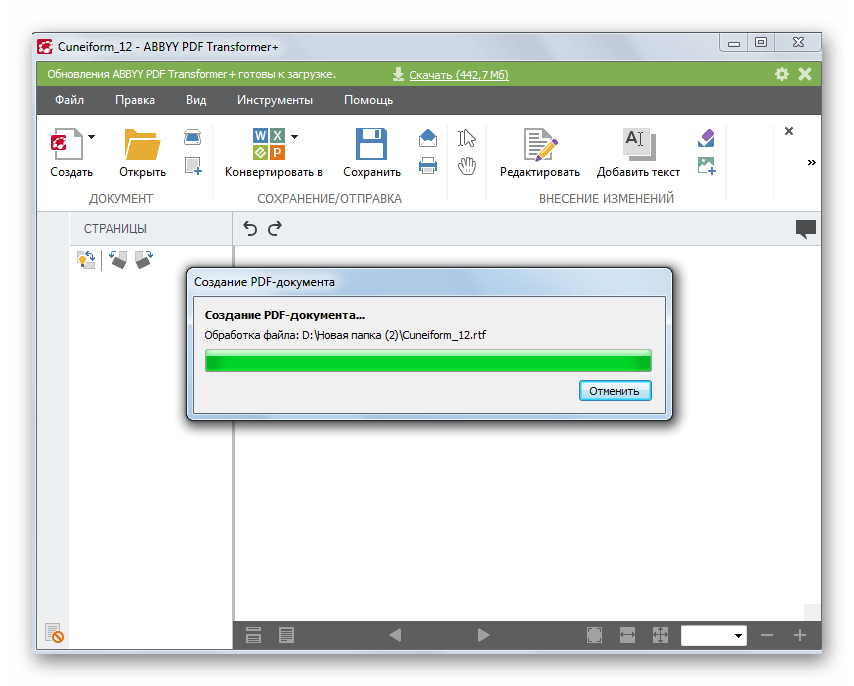
Что такое PDF/A
PDF/A — стандартизированная по ISO версия формата PDF, предназначенная для архивирования и долгосрочного хранения электронных документов.Стандарт PDF/A определяет профиль для электронных документов, который гарантирует, что документы могут быть воспроизведены таким же образом с использованием другого программного обеспечения в будущем. Фундаментальным элементом этого воспроизведения является необходимость того, чтобы PDF/A был на 100% автономным. Вся информация, необходимая для отображения документа, точно так же встроена в файл. Информация включает в себя все содержимое, шрифты и цветообразование.
Скачать бесплатно или Купить PDFelement Сейчас!
Скачать бесплатно или Купить PDFelement Сейчас!
Купить PDFelement Сейчас!
Купить PDFelement Сейчас!
Преобразование файла или файлов в версию, совместимую с PDF/A
%PDF-1. 7
%
2 0 объект
>
/Метаданные 4 0 R
/OutputIntents [>]
/Страницы 6 0 Р
/StructTreeRoot 7 0 R
/Тип /Каталог
/ViewerPreferences 8 0 R
>>
эндообъект
4 0 объект
>
ручей
Microsoft® Word для Microsoft 365PDF/A, PDFA, преобразование PDF/A, преобразование PDFAMicrosoft® Word для Microsoft 3652022-01-14T13:49:05+02:002022-01-14T13:50:32+02:00uuid:2A71993B- 003C-42F1-98D0-0A0218475D38uuid:2A71993B-003C-42F1-98D0-0A0218475D38
7
%
2 0 объект
>
/Метаданные 4 0 R
/OutputIntents [>]
/Страницы 6 0 Р
/StructTreeRoot 7 0 R
/Тип /Каталог
/ViewerPreferences 8 0 R
>>
эндообъект
4 0 объект
>
ручей
Microsoft® Word для Microsoft 365PDF/A, PDFA, преобразование PDF/A, преобразование PDFAMicrosoft® Word для Microsoft 3652022-01-14T13:49:05+02:002022-01-14T13:50:32+02:00uuid:2A71993B- 003C-42F1-98D0-0A0218475D38uuid:2A71993B-003C-42F1-98D0-0A0218475D38
 adobe.com/xap/1.0/mm/xmpMMXMP Схема управления мультимедиа
adobe.com/xap/1.0/mm/xmpMMXMP Схема управления мультимедиаСохранение или преобразование в PDF или XPS в Project для настольных ПК
Чтобы экспортировать или сохранить в формате PDF, в файле Office в меню Файл щелкните Экспорт или Сохранить как . Чтобы просмотреть пошаговые инструкции, выберите программу Office из раскрывающегося списка.
Чтобы просмотреть пошаговые инструкции, выберите программу Office из раскрывающегося списка.
Откройте таблицу или отчет, который вы хотите опубликовать в формате PDF.
На вкладке Внешние данные в группе Экспорт щелкните PDF или XPS
В поле Имя файла введите или выберите имя документа.
В списке Сохранить как тип щелкните PDF (*.pdf) .
Если для документа требуется высокое качество печати, щелкните Стандарт (публикация в Интернете и печать) .

Если размер файла важнее качества печати, щелкните Минимальный размер (публикация в Интернете) .
Щелкните Параметры , чтобы задать страницу для печати, выбрать, следует ли печатать разметку, и выбрать параметры вывода. Нажмите OK .
Нажмите Опубликовать .
Эта информация также относится к Microsoft Excel Starter 2010.
Примечание. Вы не можете сохранять листы Power View в виде файлов PDF.
Перейдите на вкладку Файл .

Щелкните Сохранить как .
Чтобы увидеть диалоговое окно «Сохранить как » в Excel 2013 или Excel 2016, необходимо выбрать место и папку.В поле File Name введите имя файла, если вы еще этого не сделали.
В списке Сохранить как тип щелкните PDF (*.pdf) .
Если вы хотите, чтобы файл открывался в выбранном формате после сохранения, установите флажок Открыть файл после публикации .
Если для документа требуется высокое качество печати, щелкните Стандарт (публикация в Интернете и печать) .

Если размер файла важнее качества печати, щелкните Минимальный размер (публикация в Интернете) .
Щелкните Параметры , чтобы задать страницу для печати, выбрать, следует ли печатать разметку, и выбрать параметры вывода.Дополнительные сведения о диалоговом окне «Параметры» в Excel см. в разделе Дополнительные сведения о параметрах PDF. Нажмите OK , когда закончите.
Нажмите Сохранить .
OneNote 2013 и OneNote 2016
Перейдите на вкладку Файл .

Нажмите Экспорт .
В разделе Экспорт текущего выберите часть записной книжки, которую вы хотите сохранить в формате PDF.
В разделе выберите Формат , нажмите PDF (*.pdf) , а затем нажмите Экспорт .
В диалоговом окне Сохранить как в поле Имя файла введите имя записной книжки.
Нажмите Сохранить .
OneNote 2010
Перейдите на вкладку Файл .

Нажмите Сохранить как , а затем выберите параметр, представляющий часть записной книжки, которую вы хотите сохранить в формате PDF.
В разделе Сохранить раздел как щелкните PDF (*.pdf) , а затем щелкните Сохранить как .
В поле Имя файла введите имя записной книжки.
Нажмите Сохранить .
Перейдите на вкладку Файл .
Щелкните Сохранить как .

Чтобы увидеть диалоговое окно «Сохранить как » в PowerPoint 2013 и PowerPoint 2016, необходимо выбрать место и папку.В поле File Name введите имя файла, если вы еще этого не сделали.
В списке Сохранить как тип щелкните PDF (*.pdf) .
Если вы хотите, чтобы файл открывался в выбранном формате после сохранения, установите флажок Открыть файл после публикации .
Если для документа требуется высокое качество печати, щелкните Стандарт (публикация в Интернете и печать) .
Если размер файла важнее качества печати, щелкните Минимальный размер (публикация в Интернете) .

Щелкните Параметры , чтобы задать страницу для печати, выбрать, следует ли печатать разметку, и выбрать параметры вывода. Нажмите OK , когда закончите.
Нажмите Сохранить .
На вкладке Файл выберите Сохранить как .
Чтобы увидеть диалоговое окно «Сохранить как » в Project 2013 или Project 2016, необходимо выбрать место и папку.В поле File Name введите имя файла, если вы еще этого не сделали.
В списке Сохранить как тип выберите PDF-файлы (*.
 pdf) или Файлы XPS (*.xps) , а затем выберите Сохранить .
pdf) или Файлы XPS (*.xps) , а затем выберите Сохранить .В диалоговом окне Параметры экспорта документа выберите Диапазон публикации , Включить непечатаемую информацию и Соответствие стандарту ISO 19500-1 (только PDF).
Советы по форматированию
Project поддерживает не все функции форматирования PDF или XPS, но вы все равно можете использовать некоторые параметры печати, чтобы изменить внешний вид конечного документа.
Выберите Файл > Печать , а затем измените любой из следующих параметров:
Финики
Ориентация
Формат бумаги
Настройка страницы
В диалоговом окне Параметры страницы можно изменить параметры на следующих вкладках:
Перейдите на вкладку Файл .

Щелкните Сохранить как .
Чтобы увидеть диалоговое окно «Сохранить как » в Publisher 2013 или Publisher 2016, необходимо выбрать место и папку.В поле File Name введите имя файла, если вы еще этого не сделали.
В списке Сохранить как тип щелкните PDF (*.pdf) .
Если вы хотите изменить способ оптимизации документа, нажмите Изменить . (Нажмите Параметры в Publisher 2013 или Publisher 2016.)
Если вы хотите, чтобы файл открывался в выбранном формате после сохранения, установите флажок Открыть файл после публикации .

Нажмите Сохранить .
Перейдите на вкладку Файл .
Щелкните Сохранить как .
Чтобы увидеть диалоговое окно «Сохранить как » в Visio 2013 или Visio 2016, необходимо выбрать место и папку.В поле File Name введите имя файла, если вы еще этого не сделали.
В списке Сохранить как тип щелкните PDF (*.pdf) .
Если вы хотите, чтобы файл открывался в выбранном формате после сохранения, установите флажок Автоматически просматривать файл после сохранения .

Если для документа требуется высокое качество печати, щелкните Стандарт (публикация в Интернете и печать) .
Если размер файла важнее качества печати, щелкните Минимальный размер (публикация в Интернете) .
Щелкните Параметры , чтобы задать страницу для печати, выбрать, следует ли печатать разметку, и выбрать параметры вывода. Нажмите OK .
Нажмите Сохранить .
Word 2013 и новее
Выберите Файл > Экспорт > Создать PDF/XPS .

Если свойства вашего документа Word содержат информацию, которую вы не хотите включать в PDF, в окне Опубликовать как PDF или XPS выберите Параметры . Затем выберите Документ и снимите флажок Свойства документа . Установите любые другие параметры, которые вы хотите, и выберите OK .
Дополнительные сведения о свойствах документа см. в статье Просмотр или изменение свойств файла Office 2016.
В Опубликовать как PDF или XPS перейдите туда, где вы хотите сохранить файл. Кроме того, измените имя файла, если вы хотите другое имя.
Нажмите Опубликовать .
Подробнее об опциях PDF
Чтобы создать PDF-файл только из некоторых страниц документа, выберите параметр в разделе Диапазон страниц .

Чтобы включить отслеживаемые изменения в PDF, в разделе Опубликовать что выберите Документ с разметкой . В противном случае убедитесь, что выбран документ .
Чтобы создать набор закладок в файле PDF, выберите Создать закладку с помощью .Затем выберите Заголовки или, если вы добавили в документ закладки, Закладки Word .
Если вы хотите включить свойства документа в PDF, убедитесь, что выбран параметр Свойства документа .
Чтобы сделать документ более удобным для чтения с экрана, выберите Теги структуры документа для специальных возможностей .

Совместимость со стандартом ISO 19005-1 (PDF/A) При выборе этого параметра PDF-документ выводится в формате PDF версии 1.7, который является стандартом архивирования. PDF/A помогает гарантировать, что документ будет выглядеть так же, когда он откроется позже на другом компьютере.
Растровый текст, когда шрифты не могут быть встроены Если шрифты не могут быть встроены в документ, PDF использует растровые изображения текста, чтобы PDF выглядел так же, как исходный документ.Если этот параметр не выбран и в файле используется шрифт, который нельзя внедрить, программа чтения PDF может заменить другой шрифт.
Зашифровать документ с помощью пароля Чтобы ограничить доступ, чтобы только люди с паролем могли открывать PDF-файлы, выберите этот параметр.
 Когда вы нажимаете OK , Word открывает окно Зашифровать PDF-документ , где вы можете ввести и повторно ввести пароль.
Когда вы нажимаете OK , Word открывает окно Зашифровать PDF-документ , где вы можете ввести и повторно ввести пароль.
Открытие и копирование содержимого из PDF-файла с помощью Word
Вы можете скопировать любое содержимое из PDF-файла, открыв его в Word.
Перейдите к файлу > Откройте и перейдите к файлу PDF. Word открывает содержимое PDF в новом файле. Вы можете скопировать из него любой контент, включая изображения и диаграммы.
Ворд 2010
Эта информация также относится к Microsoft Word Starter 2010.
Перейдите на вкладку Файл .

Щелкните Сохранить как .
Чтобы увидеть диалоговое окно «Сохранить как » в Word 2013 и Word 2016, необходимо выбрать место и папку.В поле File Name введите имя файла, если вы еще этого не сделали.
В списке Сохранить как тип щелкните PDF (*.pdf) .
Если вы хотите, чтобы файл открывался в выбранном формате после сохранения, установите флажок Открыть файл после публикации .
Если для документа требуется высокое качество печати, щелкните Стандарт (публикация в Интернете и печать) .

Если размер файла важнее качества печати, щелкните Минимальный размер (публикация в Интернете) .
Щелкните Параметры , чтобы задать страницу для печати, выбрать, следует ли печатать разметку, и выбрать параметры вывода. Нажмите OK , когда закончите.
Нажмите Сохранить .
Чтобы сохранить файл в формате PDF в Office для Mac, выполните следующие простые действия:
Нажмите Файл
Нажмите Сохранить как
Нажмите Формат файла в нижней части окна
Выберите PDF из списка доступных форматов файлов
Дайте имя файлу, если его еще нет, затем нажмите Экспорт
Вы можете использовать Word, PowerPoint и OneNote для Интернета, чтобы преобразовать документ в PDF.
Выберите Файл > Печать > Печать (в PowerPoint вы выберете один из трех форматов).
В раскрывающемся меню под Принтер выберите Сохранить как PDF , а затем выберите Сохранить .
Затем в открывшемся меню Проводника вы можете назвать PDF-файл и выбрать, где его сохранить, а затем выбрать Сохранить .
Будет создан базовый PDF-файл, в котором сохранены макет и формат исходного документа.
Если вам нужен больший контроль над параметрами PDF-файла, такими как добавление закладок, используйте настольное приложение для преобразования документа в PDF-файл. Нажмите Открыть в настольном приложении на панели инструментов PowerPoint и OneNote, чтобы начать использовать настольное приложение, а в Word сначала выберите раскрывающийся список Редактирование, а затем выберите Открыть в настольном приложении .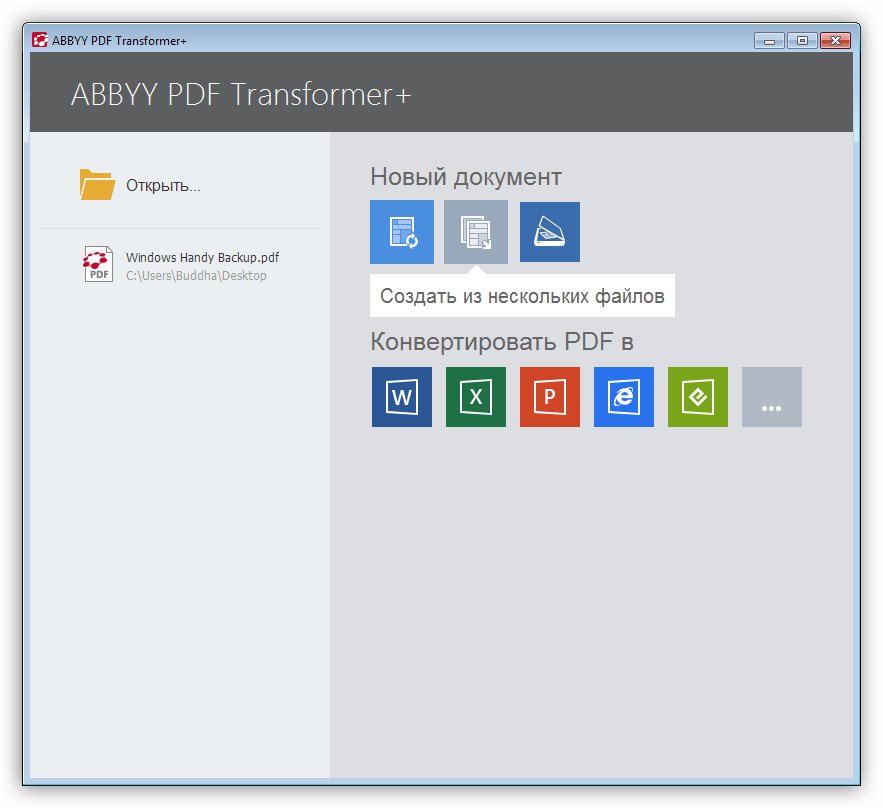
Если у вас нет настольного приложения, вы можете попробовать или купить последнюю версию Office прямо сейчас.
Есть предложение по этой функции?
Проголосуйте за идею или поделитесь новой в нашем ящике предложений на word.uservoice.com.
Чтобы экспортировать документ Word или книгу Excel в формат PDF на iOS, нажмите кнопку Файл в левом верхнем углу, выберите Экспорт , а затем PDF .
.




 Целью формата PDF/X является возможность создания файла, который можно было бы распечатать единообразно любыми средствами (для использования дизайнерами, художниками, инженерами). PDF/X формат подразумевает абсолютную совместимость, даже если речь идет о разнообразном использовании PDF документов на различном оборудовании.
Этот формат является идеальным для внутрикорпоративного обмена документами. Кроме гарантии неизменного вида распечатанного документа PDF/X предусматривает такие премущества, как стандартную программу просмотра файла, хороший уровень сжатия (меньший размер файла), поддержку цветовой гаммы, распознавание метода печати, заданного для данного документа. Однако, как и в PDF/A, преимущества PDF/X компенсируются некоторыми компромиссами. Такие свойства как прозрачность, шифрование и JBIG2 компрессия запрещены стандартом PDF/X.
Целью формата PDF/X является возможность создания файла, который можно было бы распечатать единообразно любыми средствами (для использования дизайнерами, художниками, инженерами). PDF/X формат подразумевает абсолютную совместимость, даже если речь идет о разнообразном использовании PDF документов на различном оборудовании.
Этот формат является идеальным для внутрикорпоративного обмена документами. Кроме гарантии неизменного вида распечатанного документа PDF/X предусматривает такие премущества, как стандартную программу просмотра файла, хороший уровень сжатия (меньший размер файла), поддержку цветовой гаммы, распознавание метода печати, заданного для данного документа. Однако, как и в PDF/A, преимущества PDF/X компенсируются некоторыми компромиссами. Такие свойства как прозрачность, шифрование и JBIG2 компрессия запрещены стандартом PDF/X. Этот формат ограничивает все содержимое которое не служит непосредственно для обеспечения высокого качества печати и удовлетворяет наиболее распространенным требованиям.
Этот формат ограничивает все содержимое которое не служит непосредственно для обеспечения высокого качества печати и удовлетворяет наиболее распространенным требованиям. Also, it’s safe to upgrade to newer versions of PDF/X tools as they are made available, because they’ll be able to read older files. Most products that support baseline PDF will also support PDF/X files. Make sure you pre-flight any incoming print files to determine that they comply with the proper version of PDF/X. Also, if you are a printer or a publisher, make certain that your entire workflow is PDF/X compliant. If you are sending print-ready data to a publisher or printer, consider carefully your options with regards to the subsets of PDF/X to determine which is best for your business. Ultimately, the goal of PDF/X is to provide a means to send full-bodied digital files with the confidence of knowing that they will get through the prepress process without any errors or rework.
Also, it’s safe to upgrade to newer versions of PDF/X tools as they are made available, because they’ll be able to read older files. Most products that support baseline PDF will also support PDF/X files. Make sure you pre-flight any incoming print files to determine that they comply with the proper version of PDF/X. Also, if you are a printer or a publisher, make certain that your entire workflow is PDF/X compliant. If you are sending print-ready data to a publisher or printer, consider carefully your options with regards to the subsets of PDF/X to determine which is best for your business. Ultimately, the goal of PDF/X is to provide a means to send full-bodied digital files with the confidence of knowing that they will get through the prepress process without any errors or rework.

 Укажите имя файла документа и путь к нему. Дополнительные сведения см. в разделе Диалоговое окно «Сохранить как».
Укажите имя файла документа и путь к нему. Дополнительные сведения см. в разделе Диалоговое окно «Сохранить как».
 Внешний вид документа может
незначительно отличаться от оригинала.
Внешний вид документа может
незначительно отличаться от оригинала.

 Они будут сохранены с разрешением
исходного изображения.
Они будут сохранены с разрешением
исходного изображения.

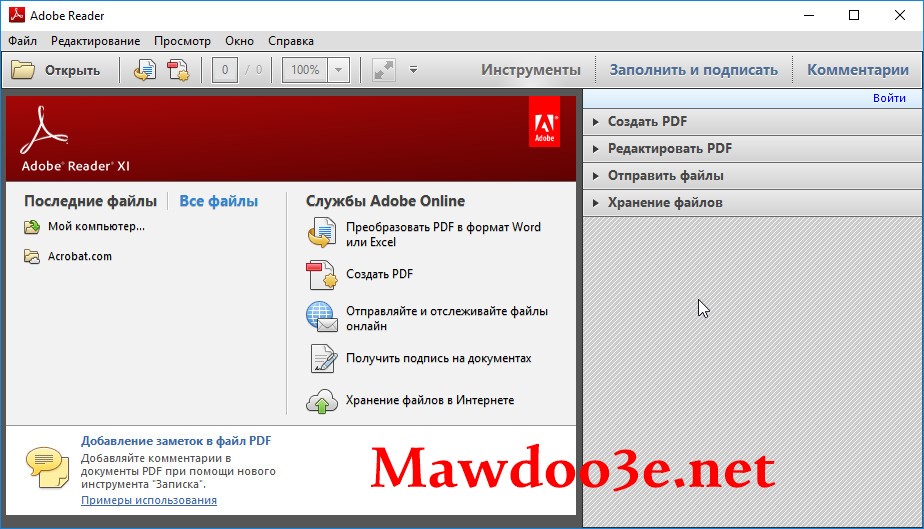




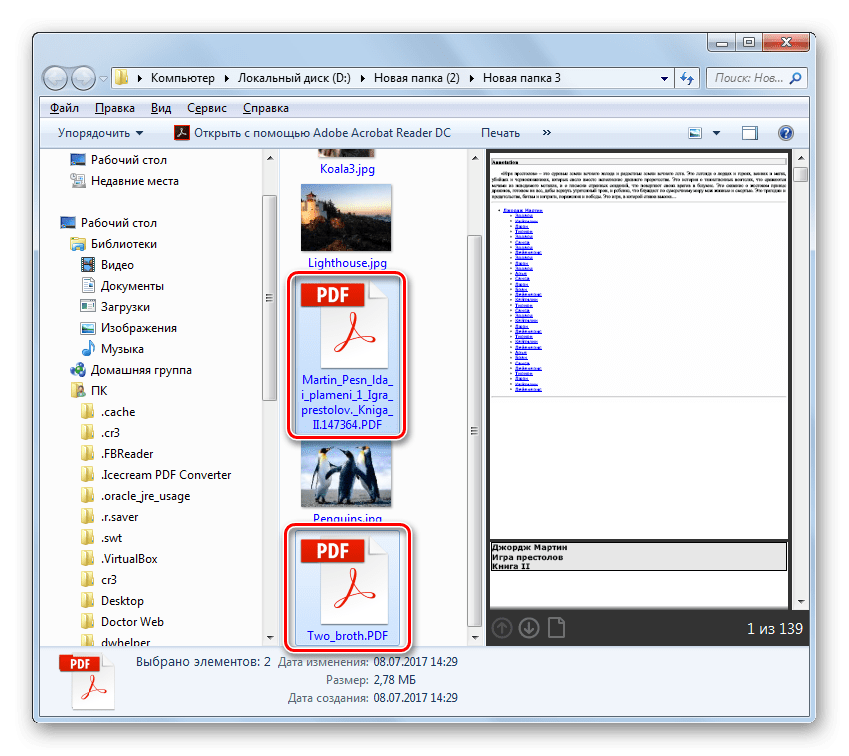
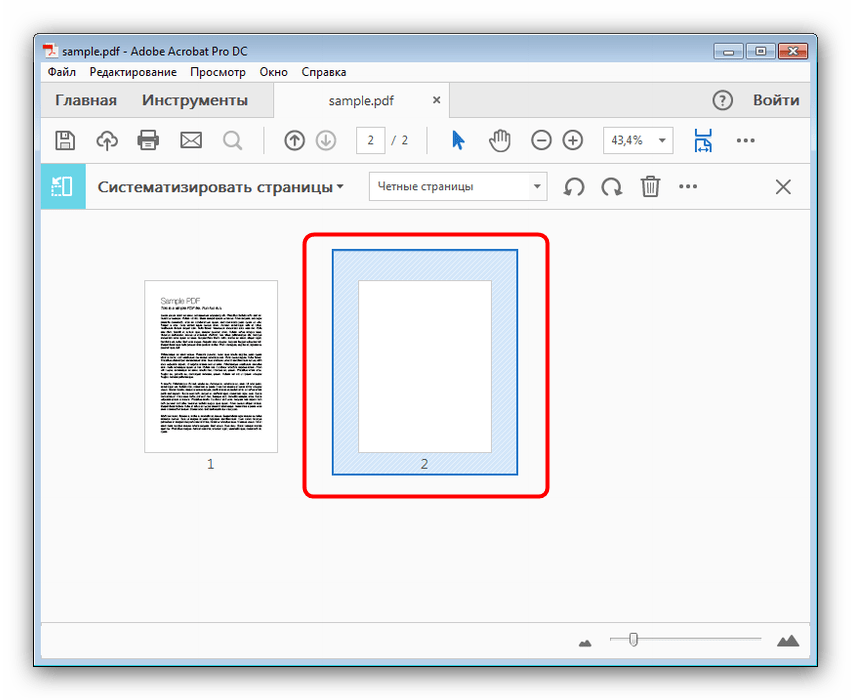 pdf) или Файлы XPS (*.xps) , а затем выберите Сохранить .
pdf) или Файлы XPS (*.xps) , а затем выберите Сохранить .

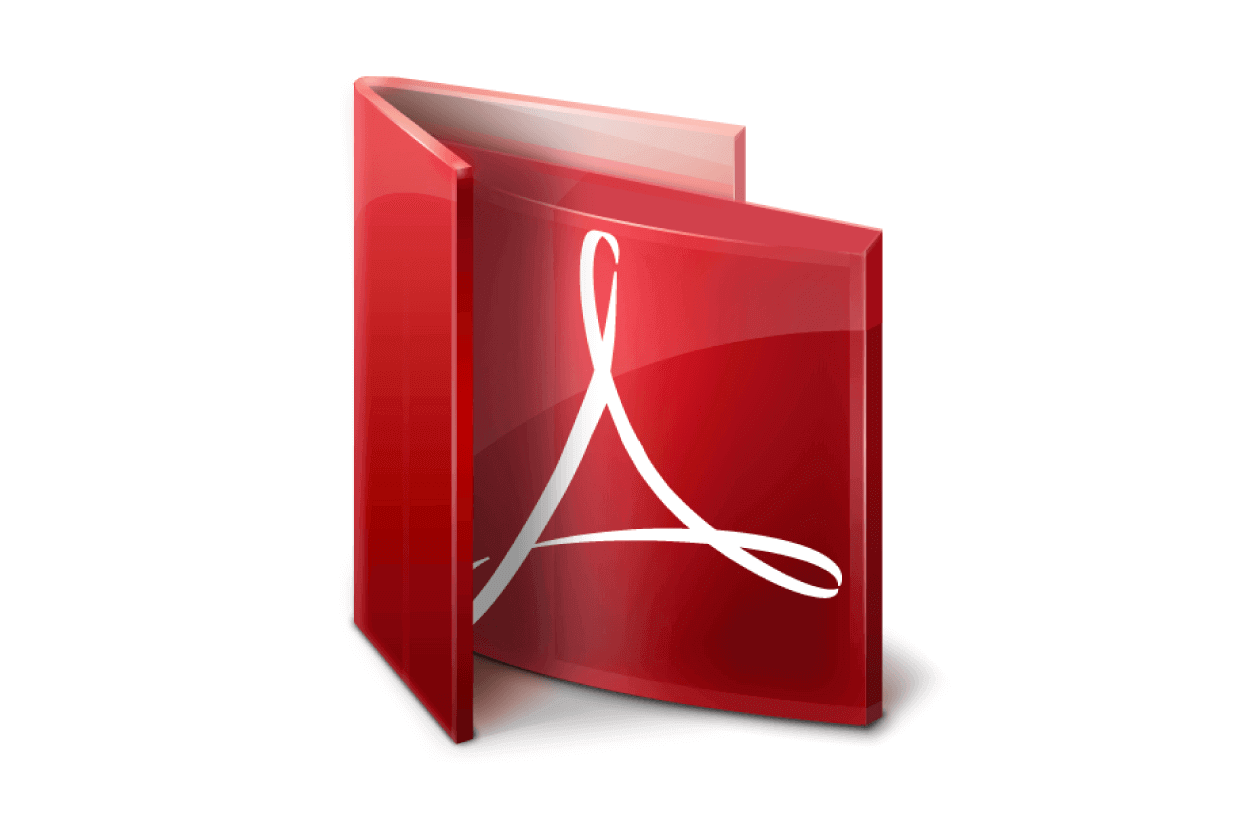
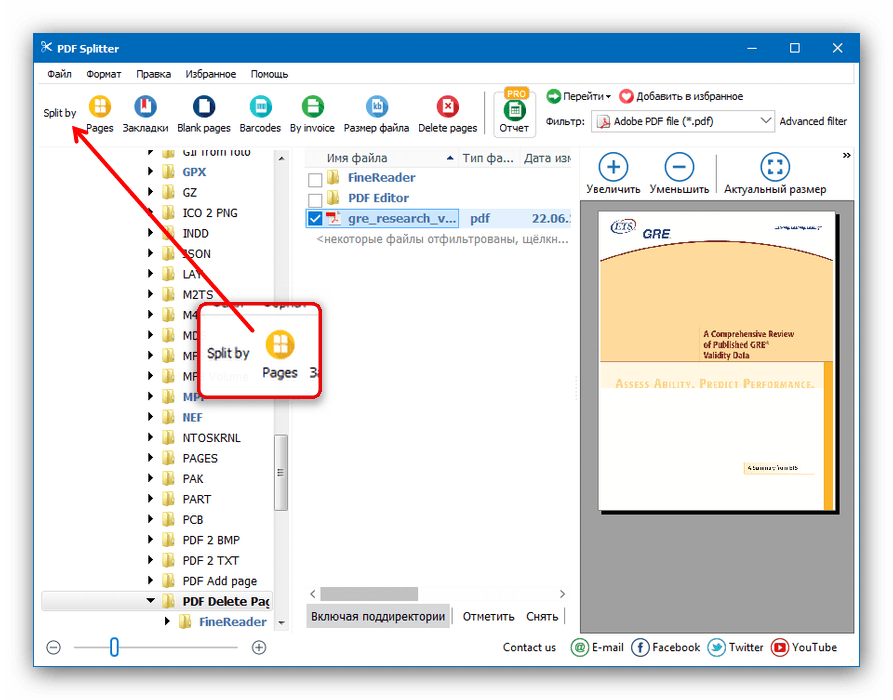
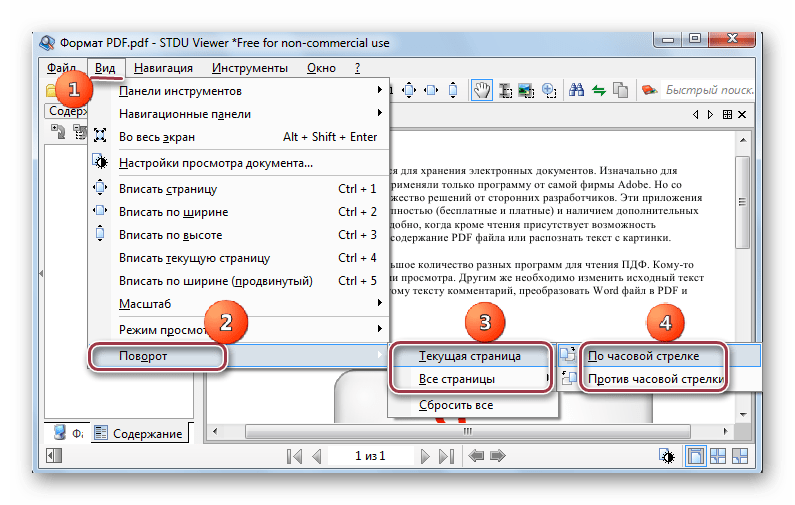
 Когда вы нажимаете OK , Word открывает окно Зашифровать PDF-документ , где вы можете ввести и повторно ввести пароль.
Когда вы нажимаете OK , Word открывает окно Зашифровать PDF-документ , где вы можете ввести и повторно ввести пароль.